実践してみました。
初級 TIP#2 明るさを自動調整で修正(自動調整/スマート調整)
自動修整>自動ノイズ除去
自動調整>スマート修整>自動ノイズ除去
初級 TIP#3 写り込んだ余分な被写体を画像処理で消去
余分な汚れを画像処理で消去
余分な剥げを画像処理で消去
引越しの時に塗装が剥げちゃった箪笥をバーシャル補修w
コメント (2)
ZIGSOWにログインするとコメントやこのアイテムを持っているユーザー全員に質問できます。
YouTube の動画を挿入
YouTube の URL または動画の ID を入力してください
動画の ID が取得できません。ID もしくは URL を正しく入力してください。
ニコニコ動画の動画を挿入
ニコニコ動画の URL または動画の ID を入力してください
動画の ID が取得できません。ID もしくは URL を正しく入力してください。
ZIGSOWリンク挿入
検索対象とキーワードを入力してください
外部リンクを挿入
リンク先の URL とタイトルを入力してください
URL を正しく入力してください。
ほかのユーザーのレビュー
-
ドスパラ Prime Raytrek-V タワーモデル
この度は、夏のお楽しみ!お家で誰でもクリエイター!のレビューアーに選出していただきzigsow様、DOSPARA様、COREL様、企画協力のインテル様あり�...
-
Faith PASSANT i72600KZN/DVR
この度は"夏のお楽しみ!お家で誰でもクリエイター!"プレミアムレビューの機会を賜りまして、誠にありがとうございます。zigsow株式会�...
-
Faith PASSANT i72600KZN/DVR
1.パッケージの確認修正(2011/08/24)2.内部の確認修正(2011/09/05)3.パーツの確認修正(2011/09/05)4.動作の確認5.ベンチマークテスト追記(2012/04/14)6.ケースの�...
-
FRONTIER ハイパフォーマンススリムタワー GSシリーズ
今回は、「夏のお楽しみ!お家で誰でもクリエイター!」のレビューアーに選出して頂きました。ありがとうございます。まともに写真を弄るの�...
-
FRONTIER ハイパフォーマンススリムタワー GSシリーズ
PCに詳しくない方から、小難しくてワカラン・・・とご指摘いただいたので、思い切ってシンプルな表現に修正してみました。■もくじ■・設置と...
-
マウスコンピューター LUV MACHINESシリーズ
今回はクリエイターPC「mousecomputerLUVMACHINESLm-i740K」のプレミアムレビューになります。zigsow様、mousecomputer様、COREL様、並びに関係者の皆様、このよ�...
-
マウスコンピューター LUV MACHINESシリーズ
この様な機会を下さったzigsow様、マウスコンピューター様、COREL様、プレミアムレビュー関係者の皆々様、心より感謝申し上げますm(__)m見づらい部...
-
TSUKUMO eX.computer エアロストリーム
今回は「夏のお楽しみ!お家でだれでもクリエイター!」のレビュアーとして選出していただき、ありがとうございました。zigsow様、TSUKUMO様、CORE...
-
TSUKUMO eX.computer エアロストリーム
このたびは「夏のお楽しみ!お家でだれでもクリエイター!」イベントのレビュアーに選んでいただき、ありがとうございます。まずはTSUKUMO様とC...
-
TWOTOP ViP G-Spec i72600KZ68/GTX560Ti
今回は、zigsow様、企画協力のインテル株式会社様、レビュー用のPCを提供頂いたTWOTOP様、【夏のお楽しみ!お家で誰でもクリエイター!】にて、レ...
-
TWOTOP ViP G-Spec i72600KZ68/GTX560Ti
このたびは、【夏のお楽しみ!お家で誰でもクリエイター!】におきまして、レビュアーに選出して頂き誠にありがとうございます。zigsow様、TWOTO...
-
パソコン工房 Amphis ArtEXpert AEX9-SR
今回、私のような自作パソコンを作ったこともない(BTOは何度もありますが)経験者に「夏のお楽しみ!お家で誰でもクリエイター!」のレビ�...
-
パソコン工房 Amphis ArtEXpert AEX9-SR
この度は、zigsow様、インテル様、レビュー用のPCを提供頂いたパソコン工房様、レビュー用ソフトを提供頂いたCOR...
-
VideoStudio Pro X4 通常版
今回も懲りもせずレビュアーに選出いただき、感謝感激雨霰。zigsow様、TSUKUMO様、COREL様に感謝申し上げます。いつもの事ですが、選出していただ�...
-
VideoStudio Pro X4 通常版
1.パッケージの確認2.インスタントプロジェクトを使ってみよう!追記(2011/08/24)3.暗くて見えない映像を調整してみよう!追記(2011/08/25)4.「タイムラ...
-
VideoStudio Pro X4 通常版
このたびは、【夏のお楽しみ!お家で誰でもクリエイター!】におきまして、レビュアーに選出して頂き誠にありがとうございます。zigsow様、TWOTO...
-
VideoStudio Pro X4 通常版
この様な機会を下さったzigsow様、マウスコンピューター様、COREL様、プレミアムレビュー関係者の皆々様、心より感謝申し上げますm(__)m見づらい部...
-
VideoStudio Pro X4 通常版
この度は、zigsow様、インテル様、レビュー用のPCを提供頂いたパソコン工房様、レビュー用ソフトを提...
-
VideoStudio Pro X4 通常版
ミキサー改造動画追加しました。■目次■・成果動画の紹介・製作過程の紹介・クロマキーに挑戦したけど・・・・ソフトを使った感想考察++++++++...
-
Paint Shop Photo Pro X3 通常版
この度は"夏のお楽しみ!お家で誰でもクリエイター!"プレミアムレビューの機会を賜りまして、誠にありがとうございます。zigsow株式会�...
-
Paint Shop Photo Pro X3 通常版
今回は、zigsow様、企画協力のインテル株式会社様、レビュー用のソフトを提供頂いたCorel様、【夏のお楽しみ!お家で誰でもクリエイター!】にて...
-
Paint Shop Photo Pro X3 通常版
この度は、夏のお楽しみ!お家で誰でもクリエイター!のレビューアーに選出していただきzigsow様、COREL様、DOSPARA様、企画協力のインテル様、関�...
-
Paint Shop Photo Pro X3 通常版
今回は、「夏のお楽しみ!お家で誰でもクリエイター!」のレビューアーに選出して頂きました。ありがとうございます。まともに写真を弄るの�...
-
Paint Shop Photo Pro X3 通常版
今回は誰でもクリエイター画像編集ソフト「CORELPaintShopPhotoProX3」のプレミアムレビューになります。zigsow様、mousecomputer様、COREL様、並びに関係者�...
-
Paint Shop Photo Pro X3 通常版
このたびは「夏のお楽しみ!お家でだれでもクリエイター!」イベントのレビュアーに選んでいただき、ありがとうございます。まずはCOREL様とTSU...
-
Paint Shop Photo Pro X3 通常版
今回、「夏のお楽しみ!お家で誰でもクリエイター!」のレビューアーとして選出してくださいました、zigsowさま並びにレビューソフトをご提�...
-
初級編受講完了証 プロの実践テクニック 写真編集編
なんかボケーっと読んでたら持ち物に追加されて「レビュー公開待ち」になっていた。これはネタ振りなのでしょうか?OKネタに走ろう。PaintShopや...
-
初級編受講完了証 プロの実践テクニック 写真編集編
動画編集編に引き続き、写真編集編を受講する。動画編集編は別途レビューしているためそちらを参照して頂きたい。なお、本品がどういった物�...
-
初級編受講完了証 プロの実践テクニック 写真編集編
私自身はRAWデータの画像を持っていませんが、せっかくなので少しレビューらしいことをしてみようと思い、追記をすることにしました。画像と�...
-
初級編受講完了証 プロの実践テクニック 写真編集編
■はじめに現像ソフトは、を2本所有しています。64bit対応の5のベータ版が出て近く製品が出てきそうな状況です。画像編集ソフトはいくつかあ�...
-
初級編受講完了証 プロの実践テクニック 写真編集編
デジカメ写真(JPEG)の編集やレタッチは、画素数が30万画素くらいの時代から、色々とやってきていますが、最近はほとんどしなくなりました。�...
-
初級編受講完了証 プロの実践テクニック 写真編集編
「RAWデータで画像補正(明度/彩度/シャドウ)を行ってからJPGへ一括変換」では、初級編なのにいきなりのRAW画像編集で、最初戸惑いました。私は...
-
初級編受講完了証 プロの実践テクニック 写真編集編
確か、7/22まで公開出来ない、っていう制限がどこかに書いてあったような気がするんですが。いつの間にか消えてるっぽいし(?)登録しちゃい�...
-
初級編受講完了証 プロの実践テクニック 写真編集編
zigsowのレビューで、写真を使うことがあります。最初期はの内蔵カメラ、シャッタースピードが遅すぎるので妻の古いPowerShot(S3IS)を借りて投稿し�...
-
初級編受講完了証 プロの実践テクニック 写真編集編
Photoshopにも付いている自動調整の機能ですが、万能ではないとわかってはいますが特に室内光下での画像の補正にもっと頑張ってほしい。初心者�...
-
初級編受講完了証 プロの実践テクニック 写真編集編
「初級編受講完了証 プロの実践テクニック 写真編集編」を受講した証明に、自動的にもちものに登録されていました。普段は一眼レフとコン�...
-
初級編受講完了証 プロの実践テクニック 写真編集編
こういったわかりやすい説明はとてもいいですね!しかし、画像が小さすぎて文字が見えないので、拡大できるといいな、と思いました。[プロの�...
-
初級編受講完了証 プロの実践テクニック 写真編集編
写真を撮るとき、RAWで記録するのが良いのは、知っている。RAWなら黒く見える部分でも、ちゃんと諧調データが残っていて、現像時に明るさ調整�...
-
初級編受講完了証 プロの実践テクニック 写真編集編
修了証は級ごとにあるんですね。プレミアムレビューが大増殖ですな。TIPS1のRAWからJPEGの一括変換はRAW撮影できるデジカメを持っていないのでそ�...
-
初級編受講完了証 プロの実践テクニック 写真編集編
■RAW補正RAW形式のまま、写真を画質補正をして、JPGに出力できます。RAWを直接補正できるということは、画質劣化を最小限に抑えられます。RAW撮�...
-
初級編受講完了証 プロの実践テクニック 写真編集編
私がzigsowにやってきた理由の1つが、写真を上手に撮れるようになりたいってことだったんです。花の写真を撮ったり、小物を撮ったり、旅行の写�...
-
初級編受講完了証 プロの実践テクニック 写真編集編
PaintShopPhotoProX3を使ったプロの実践テクニック初級編の受講をしました。昔Photoshopを使って遊んでいた頃があったので、それ以来の写真編集です。�...
-
初級編受講完了証 プロの実践テクニック 写真編集編
今まで言われるがままにRAWで撮影してたけどそうか、オリジナルは保持したままレタッチできるんだね・・・(笑)手持ちのデジイチに付属して�...
-
初級編受講完了証 プロの実践テクニック 写真編集編
フィルムの一眼は持っていたけど、デジイチはまだ・・・写真修正は、いつもはPhtoshopElements6.0ですけどちょっと古いかな~ ^^; 結構お世話�...
-
初級編受講完了証 プロの実践テクニック 写真編集編
レビュー公開待ちって表示されるという事はなんか書けって事か?><書く事無いな~。写真を撮りだしたのはレビューを書くようになってから�...
-
初級編受講完了証 プロの実践テクニック 写真編集編
この手のソフトはたくさんありますが、動画の撮影テクニックや、それを加工するソフトのテクニックよりも、如何にそれを感動あふれる「作�...
-
初級編受講完了証 プロの実践テクニック 写真編集編
まず、今まで映像補正に携わってこなかった人を対象として、目的を明確に説明しています。一般的にはJPG(JPEG)画像でもそれほど困ることはあり...
-
初級編受講完了証 プロの実践テクニック 写真編集編
[経緯] デジイチのα33を購入してから、写真撮影に興味が出てきました。 写真を撮ることも初心者なのですが、今回の初級編の内容なども 自�...
-
初級編受講完了証 プロの実践テクニック 写真編集編
raw現象から編集まで、廉価なソフトでも簡単にこなせるようになってきたというのは朗報ですね!raw現像を使ったことが無かったという人も、こ�...
-
初級編受講完了証 プロの実践テクニック 写真編集編
携帯で撮影した写真でも、あそこまで綺麗に加工することが出来ることに驚きました。最近子供が一人増えて、実家の親たちは孫たちの写真を楽�...
-
初級編受講完了証 プロの実践テクニック 写真編集編
これもプレミアムレビューとして登録されるんですね!ちょっと驚きです写真の初級編を見てきましたがわかりやすくていいですね私は写真編集�...
-
初級編受講完了証 プロの実践テクニック 写真編集編
PaintShopPhotoProX3を使った写真加工のテクニックです。私はPaintShopPhotoProX3を持ってはいませんが、Photoshopでもほぼ同じ事はやると思われますので、参...
-
初級編受講完了証 プロの実践テクニック 写真編集編
レビューとかで写真撮ったりしてますが、どうにも「暗い」とか「細部がぼけた」とか「いらんもの写ってる」とかで、何度も撮り直してるんで�...
-
初級編受講完了証 プロの実践テクニック 写真編集編
アナログカメラは「RAW」の画像を記録する。一眼デジタルカメラも「RAW」の画像を記録できる。普通のデジタルカメラは「RAW」を圧縮して画像を�...
-
初級編受講完了証 プロの実践テクニック 写真編集編
まず、一眼レフを使って写真を撮るときはRAWを使っておくと後でいくらでも調整がきくのでベターです。ホワイトバランスや明るさコントラスト�...
-
初級編受講完了証 プロの実践テクニック 写真編集編
こういった試みは良いですね♪映像の編集はどうしてもとっつきににくい部分が有ったので、色々参考になりますね♪中級・上級が楽しみです♪�...
-
初級編受講完了証 プロの実践テクニック 写真編集編
プロの実践テクニック初級編(写真編集)の受講完了しました!最初何かなと思っていましたが、こんなものがあったとは・・・TIP#1はRAWデータに...
-
初級編受講完了証 プロの実践テクニック 写真編集編
ホントにこんなに簡単にできるのか?ちょっと、気になる度が、急上昇だよ!でも一番気になるのは、UIのでき。素人でも扱えるようになっている...
-
初級編受講完了証 プロの実践テクニック 写真編集編
ホウホウ、なるほど、写真の使い方といっても、写真もデータなんだなと、何となく納得はまるとおもしろいだろうけど、はまれるかなまだまだ�...
-
初級編受講完了証 プロの実践テクニック 写真編集編
JPEG撮影後、カメラ付属のソフトでオート調整などがほとんどですが、RAWデータからJPGへの一括変換やメリハリのつけかたのコツなど、参考になり�...
-
初級編受講完了証 プロの実践テクニック 写真編集編
写真を見栄え良くできる方法として、ツールで簡単に処理できるのは嬉しい事です。Tips3の余計な写り込みを消す事は、違和感なく処理されている...
-
初級編受講完了証 プロの実践テクニック 写真編集編
皆さんが登録されているのでやってみました。失敗したかな?と思える写真でも補正によって十分使えるレベルになりますね。安いソフトだとま�...
-
初級編受講完了証 プロの実践テクニック 写真編集編
画像や丁寧な説明でとても初心者にはわかりやすい内容だったと思います^^すごく勉強になります。でも画像の文字が見にくいように感じまし�...
-
初級編受講完了証 プロの実践テクニック 写真編集編
どうも、こういうソフトは身構えてしまって、自分のツールにならないところがあるんですが、この講座は、写真編集を判りやすく説明していて�...
-
初級編受講完了証 プロの実践テクニック 写真編集編
いつの間にか何かが持ち物に登録されています!レビュー募集の説明を読むと貰えるんですね。何人くらい応募しているのかが何となく分かりそ�...
-
初級編受講完了証 プロの実践テクニック 写真編集編
みなさんが次々に登録されているのを見て、どこでどうやって入手するんだろうって思ってました。なるほど、いい企画ですね。本題の内容はと�...
-
初級編受講完了証 プロの実践テクニック 写真編集編
プロ視点でのPaintShopPhotoProX3活用方の紹介と言うことで早速受講してみました。仕事の関係でPhotoshopを使用していたのでPaintShopProも以前少し使用し�...
-
初級編受講完了証 プロの実践テクニック 写真編集編
面白いけど、ラウンジにこのレビューばっかりってのはどうなんでしょうか?自分の場合はなるべく写真に加工をしないスタイルでの撮影なので真�...
-
初級編受講完了証 プロの実践テクニック 写真編集編
まさかの初級編受講証ゲットペイントショップフォトプロを使い写真をより自然に見せる技術がわかりやすくシンプルに学べました。コーレル系�...
-
初級編受講完了証 プロの実践テクニック 写真編集編
自分はいつも画像編集は、Peint.netというフリーソフトを使っています。って言ってもモザイクかけたり画像変換するだけです。今回この初級編を�...
-
初級編受講完了証 プロの実践テクニック 写真編集編
ラウンジでどなたかがこの手の受講完了証をアップされていて、よく見るけどこれってなんなんだろう…イベントで配られたソフトとかなのだろ�...
-
初級編受講完了証 プロの実践テクニック 写真編集編
画像編集はあんまり手を出していなかったので、それなりに参考になりました。正直、RAWデータは扱ったことがなかったのですが、普通に画像を�...
-
初級編受講完了証 プロの実践テクニック 写真編集編
3つの簡単テクニック!写真修正方法!①RAWデータからJPGへの一括自動変換②携帯電話で撮影した画像の明るさやホワイトバランスの調整③意図�...
-
初級編受講完了証 プロの実践テクニック 写真編集編
JPEGのトリミングやサイズ変更はよく使いますが、編集向きとされるRAWデータはほとんど扱いません(容量が大きくなってしまうのと対応機器が貧�...
-
初級編受講完了証 プロの実践テクニック 写真編集編
みなさんが登録されてて、『いつそんな講座の募集あったっけ!?』って思いました。そういうことだったんですね(^^ゞPaintShopは昔から使っていて、...
-
初級編受講完了証 プロの実践テクニック 写真編集編
私は結構自己流で写真編集ソフトをつかっていますが、こうやって編集方法を詳しく説明してくれるのも面白いですね!そしてなにやら受講完了�...
-
初級編受講完了証 プロの実践テクニック 写真編集編
最初はソフトを使ってどんなことができるのか?と思いつつもボート眺めただけでしたがよくよく写真を見て解説を読むうちにそのセンスとソフ�...
-
初級編受講完了証 プロの実践テクニック 写真編集編
受講してみました!さすがプロといいますか、初級編にも関わらずRAWデータの取り扱いから入ることに驚きました。その後の明るさ調整、不純物�...
-
初級編受講完了証 プロの実践テクニック 写真編集編
これは参考になりました。同じソフトがないのですぐ実践はできませんが、あったらやってみたいですね。Zigsow用に写真を撮ったらうっかりペン�...
-
初級編受講完了証 プロの実践テクニック 写真編集編
皆さんが、初級編受講完了証 プロの実践テクニック 写真編集編、もちもので登録されてましたが、どこで、受講するのかわかりませんでした�...
-
初級編受講完了証 プロの実践テクニック 写真編集編
おもしろい企画です。今まで画像編集って全く興味が無かったのですが、せっかくの機会なのでちょっと勉強してみようかと思います。中級・上�...
-
初級編受講完了証 プロの実践テクニック 写真編集編
写真系のソフトをまともに触ったことがないのですが、とてもわかりやすかったです。なんというか、こんなに簡単に(?)画像が処理できると�...
-
初級編受講完了証 プロの実践テクニック 写真編集編
体験版がダウンロードできるようだったので、ダウンロードしてみました。で、適当な画像を補正してみた。画像1が元画像で、画像2がオート補正...
-
初級編受講完了証 プロの実践テクニック 写真編集編
私のデジカメは、NikonD3なので、RAWデータの現像は、NikonCptureNXを使っていました。画像の加工/編集は、AdobePhotoshopを使っています。実践テクニック...
-
初級編受講完了証 プロの実践テクニック 写真編集編
デジイチを使い始めたばかりで、jpgでしか残していなかった。RAWで残す大切さが分かった気がする。RAWでは容量が大きくなるのと、SDカードへの書...
-
初級編受講完了証 プロの実践テクニック 写真編集編
iPhoneの写真撮影はみんなオートで手軽にとれるんですが、ホワイトバランスの調整がイマイチで室内取りでは本来の色味はまず出ません。この調�...
-
初級編受講完了証 プロの実践テクニック 写真編集編
私はホワイトバランスの設定が良く分からず、イメージと違う色合いになることが多々あるんですが、非常に参考になりました♪ソフトをゲット�...
-
初級編受講完了証 プロの実践テクニック 写真編集編
日頃、写真とっても軽くトリミングして縮小するくらいしかしてないんですよね。端っこのゴミを削除したり……とかってしてなかったです。た�...
-
初級編受講完了証 プロの実践テクニック 写真編集編
証書なんてほとんど縁がない生活です。差新編集初級を受講しました。最初からRAWデータなんて知りません。画像補正も難しくて一生することな�...
-
初級編受講完了証 プロの実践テクニック 写真編集編
こういうのもアリなんですね~そういえば写真の加工はカメラについてるソフトでちょこちょこいじっただけしかないので、ちゃんとしたのを学�...
-
初級編受講完了証 プロの実践テクニック 写真編集編
RAWで撮影出来る機能は知ってましたが、こんなにいじれる(いい意味でも悪い意味でもね)なんて知らなかった・・・保存もした事無いしおまけ�...
-
初級編受講完了証 プロの実践テクニック 写真編集編
プロの実践テクニック(写真編集編)の初級編完了証を頂きました。この取り組み、面白いですね!ベンダー資格のトレーニングを受講した気分�...
-
初級編受講完了証 プロの実践テクニック 写真編集編
このPaintShopPhotoProX3ってどんなソフトであろう?興味がわいてきた?!RAW現像の結果は、ソフトによって違う。 ん~ためしてみたい。数多くの画�...
-
初級編受講完了証 プロの実践テクニック 写真編集編
何度か読み返してみましたが、私に画像処理やフォトレタッチは無理だと確信しました(^^;そもそも、RAWデータを出力できるカメラ持ってな�...
-
初級編受講完了証 プロの実践テクニック 写真編集編
えっ!?初級編、見終わったらプレミアムレビュー?ビックリですよ・・・PaintShopPhotoProX3初級編見てるだけなら簡単そうですね~でも、コレって�...
-
初級編受講完了証 プロの実践テクニック 写真編集編
動画編をやったら、写真編もやっとかないといけないだろう!ということで、一応受講完了しましたw昨日はこれの登録だけでも若干相性度が上�...
-
初級編受講完了証 プロの実践テクニック 写真編集編
そんなに加工することがなかったので保存する時はいつもJPEGでした…後から調整できると考えるとRAWの方が良いんですけど手軽なので。これから�...
-
初級編受講完了証 プロの実践テクニック 写真編集編
桜の色がぜんぜんちがう・・・ あとよけいなものを消す技術・・・ これはあれだ違和感を残さないように気を付け・・・・・れるかぁ! 波�...
-
初級編受講完了証 プロの実践テクニック 写真編集編
進化していますねぇ~。【理解できたこと】①『RAWデータからJPGへの一括変換』は、「RAWデータを補正してからJPGへ」がポイント。②不要な被写�...
-
初級編受講完了証 プロの実践テクニック 写真編集編
何でこれがと思ったが、コンテンツを最後まで見るともちものに登録されるのねwデジタル一眼レフカメラを使っているので、幾分参考になった�...
-
初級編受講完了証 プロの実践テクニック 写真編集編
簡単に画像が綺麗になるもんだなぁ~と、感心しました。明るさを自動調整機能はヤフオクの出品等にも使えそうでいいですね。確か無料ソフト�...
-
初級編受講完了証 プロの実践テクニック 写真編集編
初級編受講完了しました!!RAWからのホワイトバランス設定、ノイズ調整など一層興味が深まりました!いつもJPEGイメージからのトリ�...
-
初級編受講完了証 プロの実践テクニック 写真編集編
下のほうにスクロールするとPaintShopPhotoProX3とVideoStudioProX4の受講ができます!http://zigsow.jp/com/intel/review/summer2011/今後、中級、上級とあるようなので...
-
初級編受講完了証 プロの実践テクニック 写真編集編
RAWデータいじるのが面白そうだけどもっとEye-Fiの転送速度が早くなればなぁとも思う。結局手軽さでjpgで転送してたり。
-
初級編受講完了証 プロの実践テクニック 写真編集編
PaintShopはあまり使ったことがなく、いつもFireWorksを主に使っています。PaintShopでの使い方の基礎を知ることができてよかったと思います。
-
初級編受講完了証 プロの実践テクニック 写真編集編
持ち物が増えてちょっとびっくりしました( ̄□ ̄;)!!初級編受講完了証(σ・∀・)σゲッツ!!テクニックをマスターするまではこれを教科書代わり�...
-
初級編受講完了証 プロの実践テクニック 写真編集編
蛍光灯や電球による色の違いは結構気になっていました。簡単に処理できるのを見ると欲しくなるな・・・。
-
初級編受講完了証 プロの実践テクニック 写真編集編
おさらいしてみようと、再度ページを開くと重複して登録されました。どうやって削除したらいいのでしょうか。
-
初級編受講完了証 プロの実践テクニック 写真編集編
クローンツール(スタンプツール)は、zigsowにUPする画像に良く使ってます。自動で消してくれる「スクラッチ除去」はどんな処理をしてるんだろ...
-
初級編受講完了証 プロの実践テクニック 写真編集編
動画こそ弄ったことはありますが、私自身画像ってなかなか弄らないですね。要らないものを消したりとか方法が分かって納得、というより面白�...
-
初級編受講完了証 プロの実践テクニック 写真編集編
解説されている通り操作すれば、きれいな写真ができることはなんとなくわかりますが、実際作業するとなると......
-
初級編受講完了証 プロの実践テクニック 写真編集編
これで初級とはびっくりです.今までJPEGのみでしたが,RAWでも保存しておく気になりました.写真というジャンルのイメージが変わりました.
-
初級編受講完了証 プロの実践テクニック 写真編集編
レタッチはまったくわからんので勉強になりました。やっぱカメラ買おうかなぁ。作例みてると楽しそうで!
-
初級編受講完了証 プロの実践テクニック 写真編集編
フォトレタッチといえばフォトショップと思っていたが・・・ペイントショップもなかなか使えるのですなぁ@@ちなみに、ペイントショップは�...
-
初級編受講完了証 プロの実践テクニック 写真編集編
必要な時に再度読み直したいと思います。ただ、画面上部を非公開で占めてしまうので、一旦公開にします・・
-
初級編受講完了証 プロの実践テクニック 写真編集編
後日追記自動補正などは今時のフリー画像ソフトにもありますがクローンはスゲ━━━━━━ヽ(゚Д゚)ノ━━━━━━!!!!と・・・右のでかい船...
-
初級編受講完了証 プロの実践テクニック 写真編集編
RAW現像って、カメラは対応しているのにやったことがありません。今度試してみようと思います。
-
初級編受講完了証 プロの実践テクニック 写真編集編
とりあえず、やっとスタート地点に立てた感じです。次は中級編に挑戦です
-
初級編受講完了証 プロの実践テクニック 写真編集編
全然知らなかった機能についてわかりやすい説明で解説されてました。
-
初級編受講完了証 プロの実践テクニック 写真編集編
CorelPaintShopProPhotoX2を使用しているので足りない機能がありますが参考になりました。
-
初級編受講完了証 プロの実践テクニック 写真編集編
フォトレタッチソフトは、いままでアドビ系一択でしたが、バージョンアップを重ねているこのソフトにも、興味のもてる内容でしたね。
-
初級編受講完了証 プロの実践テクニック 写真編集編
ほへーーーーってなるほど差がでるもんなんですね。ソフトが無いため、何度も見直す予定です。
-
初級編受講完了証 プロの実践テクニック 写真編集編
やっぱり、プロのテクニックは凄い。参考になりました!
-
初級編受講完了証 プロの実践テクニック 写真編集編
初級編と言えどなかなかレベルが高いですね。勉強になりました。
-
初級編受講完了証 プロの実践テクニック 写真編集編
写真撮りまくって編集したくなります。
-
初級編受講完了証 プロの実践テクニック 写真編集編
こういうのはとても楽しくてよいですね。中級編が待ち遠しいです。
-
初級編受講完了証 プロの実践テクニック 写真編集編
参考になりましたあと、zigsowマークがもらえました54個目。
-
初級編受講完了証 プロの実践テクニック 写真編集編
面白かったです。自分もRAW現像できる環境を整えたい・・・
-
初級編受講完了証 プロの実践テクニック 写真編集編
一括処理は便利ですね~。いいなコレ。
-
初級編受講完了証 プロの実践テクニック 写真編集編
ちょっとしたテクなんだが、効果的だったり・・・とても参考になる
-
初級編受講完了証 プロの実践テクニック 写真編集編
Webにて初級編を受講した証明書です
-
初級編受講完了証 プロの実践テクニック 写真編集編
普段はPhotoshopでやってますがCorel製品も使いやすそうですね。
-
初級編受講完了証 プロの実践テクニック 写真編集編
消したいけど消せない・・・・・(-_-;)
-
初級編受講完了証 プロの実践テクニック 写真編集編
a
-
初級編受講完了証 プロの実践テクニック 写真編集編
まずはここから。
-
中級編受講完了証 プロの実践テクニック 写真編集編
RAW現像の中級編を受講完了しました。kazさんが少し前の日記に書かれていたことを読んで、その通りだなぁ...と思わず共感。中級編を読んで感じ�...
-
中級編受講完了証 プロの実践テクニック 写真編集編
前回に引き続き、写真編集編実践テクニックの受講である。前回初級編では全体の調整がメインだったのに対し、今回は中級編ということで魅せ�...
-
中級編受講完了証 プロの実践テクニック 写真編集編
さて、写真映像編も中級になり、初めて聞く言葉も多くなってきましたが、なんとか似たような編集してみました。-資料集および所感- ※上記動...
-
中級編受講完了証 プロの実践テクニック 写真編集編
[プロの実践テクニック中級編!!]画像処理で写真にメリハリをつけることでより鮮明な一枚に仕上げる中級テクニック。変更前と変更後を見比べ...
-
中級編受講完了証 プロの実践テクニック 写真編集編
以前に受講はしていたのですが、レビューを書いていなかったので、今更ですが書いてみました。まず、「ローカルトーンマッピング」では、メ�...
-
中級編受講完了証 プロの実践テクニック 写真編集編
★Windowsのペイントはシンプルで手軽に簡単な画像編集ができる。「色の選択」ツールで画像のある部分をクリックすることで、カラーボックスで�...
-
中級編受講完了証 プロの実践テクニック 写真編集編
プロの実践テクニック中級編(写真編集)の受講完了しました!「PaintShopPhotoProX3」を使った実践編といった感じですね!写真編集に関してあまり�...
-
中級編受講完了証 プロの実践テクニック 写真編集編
写真編集講座の第2弾・ローカルトーンマッピングAfterでは雲や海が重々しい雰囲気になっていますが・・・印象が結構かわりますが、どちらが良�...
-
中級編受講完了証 プロの実践テクニック 写真編集編
■ローカルトーンマッピングPLフィルタをかけたかのうように、メリハリのあるコントラストやシャープさを、手軽に再現できる機能です。PLフィ�...
-
中級編受講完了証 プロの実践テクニック 写真編集編
今回の手法は、トーンマッピングとアンシャープマスク。フォトレタッチの基本ともいえるアンシャープマスクは、効果半径と強度については、�...
-
中級編受講完了証 プロの実践テクニック 写真編集編
中級編ではアンシャープマスクの活用法ですね。ソースによりますが自分はエッジの効いたメリハリのある写真が好きなのでサンプルの写真の編�...
-
中級編受講完了証 プロの実践テクニック 写真編集編
ローカルトーンマッピング(難しい名前だネ)は雲の淡白さ、湖面の波の陰影、奥に見える山並み、のっぺりした桟橋の木が編集することによっ�...
-
中級編受講完了証 プロの実践テクニック 写真編集編
中級に入り、だんだんと分かったような分からないようなという事が増えてきました。元画像と編集後画像を見て、違う事は分かるのですが文章�...
-
中級編受講完了証 プロの実践テクニック 写真編集編
■アンシャープマスクとは敢えてぼかした画像を作って引き算するのです。銀塩では、ネガをぼかしてポジを作ります。このポジのことをアンシ�...
-
中級編受講完了証 プロの実践テクニック 写真編集編
今回は写真の補正を・コントラスト調整・シャープネス調整という2大?調整について学ぶ「中級編」。cybercatが使いこなせていないソフト(^^ゞの�...
-
中級編受講完了証 プロの実践テクニック 写真編集編
[経緯] 前回に引き続きTips2中級が公開になったので早速受講。[内容] 雲と桟橋の画像を基に画像効果(アンシャープマスク)など 使用して画�...
-
中級編受講完了証 プロの実践テクニック 写真編集編
プロの感性とセンスは、素人とは次元が・・・^^;ソフトの機能を使って修正をするにしても、そこに表現が加わってくると、プロの領域に入�...
-
中級編受講完了証 プロの実践テクニック 写真編集編
画像や写真編集をよくやるのですが、今回の中級編もとても勉強になりました!知らない用語がチラホラと出てきましたが、とてもわかりやすい�...
-
中級編受講完了証 プロの実践テクニック 写真編集編
中級編、読破しました。アンシャープマスクの逆掛けなど、非常に興味深く読ませていただきました。フィルターはたくさんありますが、どんな�...
-
中級編受講完了証 プロの実践テクニック 写真編集編
デジタルではなくアナログフィルム撮影では、高価なレンズやレンズフィルタ、オプションアイテムが必要となり、一般の素人には非常に難しく�...
-
中級編受講完了証 プロの実践テクニック 写真編集編
画像を合成するときはなじませるときにぼかしを入れたりしますがシャープはへたすると輪郭がギザギザするので(講座の内容でいうと、ハロー�...
-
中級編受講完了証 プロの実践テクニック 写真編集編
写真編集中級編ですいろいろ聞いたことがない用語がごろごろと…w写真編集はほとんどやったことがないので、いろいろできるのはすごいなあ�...
-
中級編受講完了証 プロの実践テクニック 写真編集編
中級では、教科書というより、技術書のような形で説明がされています。 映像を加工する前に、頭の中で、完成形はどういうものなのか、 そ�...
-
中級編受講完了証 プロの実践テクニック 写真編集編
BeforeとAfterを比較しながらできるのは、魅力。この講習を見ながら、実際に自分でやってみたい。すっごいわかりやすい。っで、センスが必要な部...
-
中級編受講完了証 プロの実践テクニック 写真編集編
写真を加工するのを嫌う人もいると思いますが、なかなか思ったように撮れないし、家に帰ってから確認したら余計な物が写ってたりする事が多�...
-
中級編受講完了証 プロの実践テクニック 写真編集編
処理前と処理後では全然違う写真に見えます。やっていることはモニタの調整に似ているような…?要するに輝度とコントラストの調整ですよね�...
-
中級編受講完了証 プロの実践テクニック 写真編集編
PaintShopPhotoProX3を使った写真加工のTIPS。中級編はもうちょっと手を加えてくれます。「ローカルトーンマッピング」という機能はスライダだけで作...
-
中級編受講完了証 プロの実践テクニック 写真編集編
新しい講座がでてましたので早速見てきました。コントラストとか明度の調整って、結構よくあるんですが、アンシャープマスクってあんまり使�...
-
中級編受講完了証 プロの実践テクニック 写真編集編
いままで写真と絵画は別物写真はただ映し出すもの という認識だったけどここまで見てくるとその認識が違うことがよく判るスナップショット�...
-
中級編受講完了証 プロの実践テクニック 写真編集編
写真を撮ってから、後で明るさ、露出、コントラストを調整することが出来るので、割と気楽にとれるので良い時代になりましたね。良い見栄え�...
-
中級編受講完了証 プロの実践テクニック 写真編集編
こういった明暗や輪郭の調整に関しては、iPhoneのHDRに任せっぱなしになっています。でもブレが良く生じたり、「なんとなく色度合いおかしくね�...
-
中級編受講完了証 プロの実践テクニック 写真編集編
読み返して見ても、写真の違いが良く分かっていないというか、どっちが良いかという点で既に「修正後が良い」と判らない(汗)自分に美的セ�...
-
中級編受講完了証 プロの実践テクニック 写真編集編
適当に写真撮って、弄ってみた。画像1が元画像で、画像2が補正後。ぼんやりしていた画像が、くっきりした画像になりました。分かり易い解説で...
-
中級編受講完了証 プロの実践テクニック 写真編集編
上級編が公開されたので・・・あえて中級編にトライ?●ローカルトーンマッピングで画像にメリハリをつける●アンシャープマスクで被写体の�...
-
中級編受講完了証 プロの実践テクニック 写真編集編
中級編、完了しました。・ローカルトーンマッピング・アンシャープネス・アンシャープネスの逆がけ正直、どれも初見のキーワードでしたが何�...
-
中級編受講完了証 プロの実践テクニック 写真編集編
受講してみました!スライダで調節しただけで、今にも何かが起こりそうなインパクトのある写真を作れるというのは驚きました。アンシャープ�...
-
中級編受講完了証 プロの実践テクニック 写真編集編
昔から現像、焼きのところでいろいろ手を加えることが行われてましたが、デジカメで撮影、PCで現像処理をするようになってから、好きな感じに...
-
中級編受講完了証 プロの実践テクニック 写真編集編
今回は中級編ということで、以前よりも細かめな調整のようです。それにしても、ローカルトーンマッピングなるものの存在をこの説明で初めて�...
-
中級編受講完了証 プロの実践テクニック 写真編集編
エキセントリックな加工もありなのねって言う良い例だと思いました。自分の場合はその場の露出を優先するのであまり加工はしませんが、HDR写�...
-
中級編受講完了証 プロの実践テクニック 写真編集編
流石、中級ですね。桟橋を消したりするような、小手先?な技じゃなく、編集でより立体的に見えてきますね。TIP#1 ローカルトーンマッピング�...
-
中級編受講完了証 プロの実践テクニック 写真編集編
専門用語からして難しそう!『ローカルトーンマッピング』・「アンシャープマスク」 : 色の境目を浮き立たせて被写体をくっきりと見せた�...
-
中級編受講完了証 プロの実践テクニック 写真編集編
今回はローカルトーンマッピングの使い方に始まり、アンシャープマスクの使い方を指南。画像をより鮮明に、また応用テクニックを使い鮮烈な�...
-
中級編受講完了証 プロの実践テクニック 写真編集編
今回も、アンシャープマスクというポピュラーな機能を使いながら、大きな効果を上げているのを見ると、さすがプロの仕事だと感心してしまい�...
-
中級編受講完了証 プロの実践テクニック 写真編集編
今回は知らない単語ちらほらあったけど、自然な風景の写真がちょっとしたことで変化することを学べました。ほんの些細な操作なので色んな写�...
-
中級編受講完了証 プロの実践テクニック 写真編集編
物の見せ方には、ポイントを見極めて処理を入れることで存在感が違うなというのがよくわかります。プロが気をつけるポイントとして重要な手�...
-
中級編受講完了証 プロの実践テクニック 写真編集編
初級・中級・上級と銘打たれていますが、実際はどれも基本的な事なんだと思います。ですが、そんな基本的な事も知らずに今まで暮らしてきま�...
-
中級編受講完了証 プロの実践テクニック 写真編集編
こちらでは、ソフト処理の前後を詳しく解説しています。ど素人でも、目で見てその違いを確認できるので、とても良いと思います。いゃ~勉強�...
-
中級編受講完了証 プロの実践テクニック 写真編集編
PaintShopPhotoProX3を使ったプロの実践テクニック中級編を受講した。初級編に比べてさすが中級になるとすごい効果が出来るんだ。最初の「ローカル�...
-
中級編受講完了証 プロの実践テクニック 写真編集編
どんどん高度になって行きますね(笑)シャープネスなど参考になる事が多いです♪どうしてもボヤっとした写真になってしまったり、ちょっとすっ...
-
中級編受講完了証 プロの実践テクニック 写真編集編
ここまでいくと写"真"というより"絵"だな、と。そういえばある種のお店のサイトを見た時には皺ひとつなかったはずの「ゆかりち�...
-
中級編受講完了証 プロの実践テクニック 写真編集編
中級編受講完了しました!アンシャープマスクをすることによってこんなにも写真を見たときの印象が全然違うとは・・・雲が水彩画みたく流れ�...
-
中級編受講完了証 プロの実践テクニック 写真編集編
遅ればせながら、中級編も受講してみました。ローカルトーンマッピングで画像にメリハリをつける、アンシャープマスクで被写体の輪郭を明瞭�...
-
中級編受講完了証 プロの実践テクニック 写真編集編
中級編です。ローカルトーンマッピングは、映像の階調表現を強調する機能なのかな?アンシャープマスクの逆がけした画像は綺麗になってます�...
-
中級編受講完了証 プロの実践テクニック 写真編集編
今さらながら受けてみました。が、すでに迷子です。画像が綺麗になるのはわかったのですが、この手のソフトの細かい設定が苦手のため文章を�...
-
中級編受講完了証 プロの実践テクニック 写真編集編
アンシャープマスクはいつもお世話になってるツールですが、コツが書いてあって参考になりました。ピンボケの修正にはならないそうですが、�...
-
中級編受講完了証 プロの実践テクニック 写真編集編
画質調整をスライダーの「強弱」で調整できて、プレビュー画面も大きくて使いやすそうです。(色々な調整ができるものは大抵複雑になりがち�...
-
中級編受講完了証 プロの実践テクニック 写真編集編
中級になると,感性が試されます.before/afterで,どちらの写真が綺麗かと聞かれれば,もちろんafterですが,自分でbeforeをafterに変えるには,技�...
-
中級編受講完了証 プロの実践テクニック 写真編集編
ソフトによってアンシャープマスクの具合は違うようですね!コンデジでJPEG形式で撮影するとメーカーのチューニングでシャープやアンシャープ�...
-
中級編受講完了証 プロの実践テクニック 写真編集編
中級を受講しましたが、ここまでできれば文句ないでしょ!?写真の編集は、どうしてもコントラストやトーンバランスしか使ってませんでした�...
-
中級編受講完了証 プロの実践テクニック 写真編集編
講習終了したけど、ローカルトーンマッピングはわかるが、アンシャープマスクは良くわからない見た目ですがねシャープになれば綺麗に見える�...
-
中級編受講完了証 プロの実践テクニック 写真編集編
● ローカルトーンマッピング● アンシャープマスク● アンシャープマスクの裏技全部知りませんでした・・・。しかも、写真見ても違いが�...
-
中級編受講完了証 プロの実践テクニック 写真編集編
ピンボケ写真で困ったこと多数。なんとかなるものなのですね。写真関連のソフトって多機能すぎて何ができるのかわからないことが多く、でも�...
-
中級編受講完了証 プロの実践テクニック 写真編集編
動画編集ソフトなのに、一眼レフ? え? あ、デジイチのタイマー機能を使って、細切れに撮影して、あとで動画に加工するのね。これ、ア�...
-
中級編受講完了証 プロの実践テクニック 写真編集編
空の雲の陰影などとてもしっかりした写真になるんですねー夏の雲の浮かんだ青空の写真はいっぱいあるので試してみたいです。「アンシャープ�...
-
中級編受講完了証 プロの実践テクニック 写真編集編
「アンシャープマスク」はフォトレタッチではよく使うものですが、「使用するのと同じサイズで調整するのが最適な処理のコツ・・・」は、と�...
-
中級編受講完了証 プロの実践テクニック 写真編集編
シャープネス位は使ったことありましたが、画像の引き締め方としてアンシャープマスクの効果は参考になりました。ちょっと使ってみたいテク�...
-
中級編受講完了証 プロの実践テクニック 写真編集編
アンシャープマスクの逆がけ、目から鱗でした。こんな使い方があったとは。。早速、テクニックとして使用させて頂きます。(笑)
-
中級編受講完了証 プロの実践テクニック 写真編集編
上級があるのに、初級や中級をもちものにしておく理由がよくわからない。これをもちものに上げなかったからクリエイターが当たらなかったの�...
-
中級編受講完了証 プロの実践テクニック 写真編集編
適切な画像処理によって、そんなに写真の印象が変わるとは思っていませんでした。すごい! とは思いますが、自分の美的感覚では敷居が高そ�...
-
中級編受講完了証 プロの実践テクニック 写真編集編
中級編といわれても・・・初級編の時点で知らない用語についての解説だった僕にはレベルが上がったのかどうかわかりませんが、これを読みな�...
-
中級編受講完了証 プロの実践テクニック 写真編集編
まあ、写真の素人が言うことですからwこういうことができるとますますカメラが楽しくなるんでしょうね。非常に勉強になりました。ああっ!�...
-
中級編受講完了証 プロの実践テクニック 写真編集編
ほへーーーーってなるほど差がでるもんなんですね。zigsowに載せている画像を総とっかえしたくなりましたソフトが無いため、何度も見直す予定�...
-
中級編受講完了証 プロの実践テクニック 写真編集編
このシリーズの受講を受けるとアプリケーションを実際に使ってみたくなりますね。この手法を参考にして、色々と他のアプリケーションでも活�...
-
中級編受講完了証 プロの実践テクニック 写真編集編
とりあえず受講完了しましたが…やはり自分は動画編集の方が合っているようです^^;見ていても違いがさっぱり判りませんでしたwやるとし�...
-
中級編受講完了証 プロの実践テクニック 写真編集編
中級編も非常に参考になりました。子供がある程度大きくなったので被写体がかわりつつあります。今度実践してみたいと思っています。
-
中級編受講完了証 プロの実践テクニック 写真編集編
今回は細部のエッジをいじったりですか!少しいじるだけで印象はかなり変わりますよね!!私は風景の場合はエッジはぼかすタイプなので、今�...
-
中級編受講完了証 プロの実践テクニック 写真編集編
ちょっとしたことで、写真は変わりますね。臨場感 空気感 塊感違うなと、じっくり見てもじっくり見なくても、違うな。おもしろい。
-
中級編受講完了証 プロの実践テクニック 写真編集編
手順通り見てると、「ああ、なるほど、そうなのか~」ってなりますけど、実際自分がやるとしたら、かなりセンスが問われそうですね(;^ω^)
-
中級編受講完了証 プロの実践テクニック 写真編集編
アンシャープマスクのフィルターは、photoshopでも良く使う機能の一つです。photoshopのような高価なソフトでなくても、機能が付いているとは驚き�...
-
中級編受講完了証 プロの実践テクニック 写真編集編
初級編でも効果のすごさに驚いていましたが、中級編でも驚きです。こんな、処理ができることも知らなかったしそれを編集前と後を比べながら�...
-
中級編受講完了証 プロの実践テクニック 写真編集編
自分の撮影した画像で試してみたくなりました。Before/Afterの違いが分かりやすいですね~
-
中級編受講完了証 プロの実践テクニック 写真編集編
必要な時に再度読み直したいと思います。ただ、画面上部を非公開で占めてしまうので、一旦公開にします・・
-
中級編受講完了証 プロの実践テクニック 写真編集編
本当に遅ればせながら、ですね。全部読んで置いたほうが良いんでしょうが,上級編は午後から読みたいと思います。
-
中級編受講完了証 プロの実践テクニック 写真編集編
アンシャープマスクの裏技、初めて知りました。輪郭強調以外の使い方、あるんですね!試してみたい・・・うずうず。
-
中級編受講完了証 プロの実践テクニック 写真編集編
後日追記多少のピンぼけもごまかし放題な気がして・・・(笑)細かい芸 私には無理です
-
中級編受講完了証 プロの実践テクニック 写真編集編
カタログ的な何かですね。・・・あ、違うか、アンシャープマスクが何かを知らない人にとってはテクニック・・・なのか?まぁBeforeAfterがあるの...
-
中級編受講完了証 プロの実践テクニック 写真編集編
中級編ということで、前回より、内容が具体的なものになっていますね。参考にしたいです。
-
中級編受講完了証 プロの実践テクニック 写真編集編
動画編集よりは馴染み深い写真の編集ですが、中級だと知らないことばかりです。今から上級が楽しみですね。
-
中級編受講完了証 プロの実践テクニック 写真編集編
アンシャープマスクの逆がけは目からうろこでした、実践しようと思います。
-
中級編受講完了証 プロの実践テクニック 写真編集編
今回のは、実践してみたほうがより感覚が掴めそうな内容でしたね。
-
中級編受講完了証 プロの実践テクニック 写真編集編
ローカルトーンマッピングが面白そう。同じだけど別物という何だか不思議な感じ。
-
中級編受講完了証 プロの実践テクニック 写真編集編
トーンフィルターやアンシャープマスクでのメリハリの付け方など参考になりますよ♪
-
中級編受講完了証 プロの実践テクニック 写真編集編
参考になりましたあと、zigsowマークがもらえました53個目。
-
中級編受講完了証 プロの実践テクニック 写真編集編
初級編から、中級編ときましたが、これなら初心者の私でも出来そうです。
-
中級編受講完了証 プロの実践テクニック 写真編集編
トーンマッピングにアンシャープマスク…勉強になります。
-
中級編受講完了証 プロの実践テクニック 写真編集編
Webにて中級編を受講したことの証明書です
-
中級編受講完了証 プロの実践テクニック 写真編集編
どんどん楽しそうになっていきますね~
-
中級編受講完了証 プロの実践テクニック 写真編集編
初級でさえ、難しかったのに、それ以上のものですね。勉強しなくちゃ。
-
中級編受講完了証 プロの実践テクニック 写真編集編
きれいに残したいと思いますね。
-
中級編受講完了証 プロの実践テクニック 写真編集編
いや~とても勉強になります!
-
中級編受講完了証 プロの実践テクニック 写真編集編
参考になりました!
-
中級編受講完了証 プロの実践テクニック 写真編集編
ステップアップ
-
上級編受講完了証 プロの実践テクニック 写真編集編
前回に引き続き、写真編集テクニックを受講する。今回は上級編であり、前回の中級編ですでに力不足を露呈した私としては、先が思いやられる�...
-
上級編受講完了証 プロの実践テクニック 写真編集編
以前に受講はしていたのですが、レビューを書いていなかったので、今更ですが書いてみました。まず最初の「色収差の除去」では、今までは余�...
-
上級編受講完了証 プロの実践テクニック 写真編集編
上級TIP#1色収差の除去って、はじめ見たときはよくわんなかったヨ。キレイな樹氷?がちょっと青っぽく見えるカナって思ったくらい。でも実際に...
-
上級編受講完了証 プロの実践テクニック 写真編集編
かなり強引なまとめかたしていますが、過程の動画も作成してみました。【上級編TIP#1に関して】 私が所持しているソフトに色収差の除去ができ...
-
上級編受講完了証 プロの実践テクニック 写真編集編
[プロの実践テクニック上級編!!]青や紫、赤などレンズの特性によって出現する色収差の除去方法をはじめ、被写体の色再現や作品としての演出...
-
上級編受講完了証 プロの実践テクニック 写真編集編
上級になり、かなりハイレベルな編集になっています。私だとBeForeで既に完成形に達しています(^^;1.色収差の除去サムネイルでは全くわかりませ�...
-
上級編受講完了証 プロの実践テクニック 写真編集編
プロの実践テクニック上級編(写真編集)の受講完了しました!「PaintShopPhotoProX3」を使ったさらなるテクニックが紹介されています。出てくる単�...
-
上級編受講完了証 プロの実践テクニック 写真編集編
色収差はフィルム時代では、いかに良いレンズを使うか…いわゆるレンズ沼にはまり、これを少なくするためには6桁、7桁円のレンズが必要になる...
-
上級編受講完了証 プロの実践テクニック 写真編集編
上級編を受講しました。さすが細かい部分のところの修正などになり、ホホーという感じで読ませていただきました。♯1:色収差の除去。やはり�...
-
上級編受講完了証 プロの実践テクニック 写真編集編
色収差の修正機能素晴らしいじゃないか。あとHDR合成機能も搭載しているという事に驚いてしまったwLightroom+専用ソフトでこなしていた作業をひ�...
-
上級編受講完了証 プロの実践テクニック 写真編集編
写真編集のラスト。色相・彩度・明度調整は調整結果はすばらしいできばえで、さすがプロ、という感じですが、まぁ素人でも思いつく範囲。た�...
-
上級編受講完了証 プロの実践テクニック 写真編集編
■色収差補正レンズを使用している以上、どうしても色収差という、色のにじみが出てしまいます。それを補正することで、本来の鮮明な画像に�...
-
上級編受講完了証 プロの実践テクニック 写真編集編
光の屈折で起こる色収差を補正するフィルムカメラの時代では絶対に補正できなかったことの一つ色収差・・・レンズに入った光の波長によって�...
-
上級編受講完了証 プロの実践テクニック 写真編集編
HDR結合は、Paintoshop PhotoproX3がいかに、フォトレタッチに最適化されたアプリケーションであるかを実感させられました。今まで、画像の中で陰影...
-
上級編受講完了証 プロの実践テクニック 写真編集編
色収差は前からなんとなく知っていましたが、実際の画像を見てもいまいち違いが分かりません...HDRはiPhoneのソフトで気にはなっていたのですが�...
-
上級編受講完了証 プロの実践テクニック 写真編集編
今回の上級編では、全く知らない注意点を掲載いただいていたので勉強になります。広告に使うような解像度を求められる写真だと修正すべき色�...
-
上級編受講完了証 プロの実践テクニック 写真編集編
ついに上級編です。TIP#1は色収差の除去。いや、自分の写真を大きくした事がなかったので、気になったことがありませんでした。これは気にしな...
-
上級編受講完了証 プロの実践テクニック 写真編集編
上級編が公開されてたので早速読みました。今回はTIP#1色収差の除去、TIP#2色相/彩度/明度を細かく調整してPHOをより鮮明に仕上げる、TIP#3HDRで...
-
上級編受講完了証 プロの実践テクニック 写真編集編
腰を据えて上級編を受講してみた!●光の屈折で起こる色収差を補正する●色相・彩度・明度の調整を行って写真の印象を上げる●「HDR結合」で�...
-
上級編受講完了証 プロの実践テクニック 写真編集編
第三回目の今回は、色収差の補正、色相・彩度などの補正、そしてHDR画像の作成でした。色収差の画像は拡大するまで何が違うのか全くわかりま�...
-
上級編受講完了証 プロの実践テクニック 写真編集編
いや、もう何が何だか。明度調整とかは何となく判ったけども、一枚の写真を撮影するのに露出かえて八枚撮って、後で合成って・・・・もはや�...
-
上級編受講完了証 プロの実践テクニック 写真編集編
プロの実践テクニック上級編が公開されました!今回は、色収差の除去、色相/彩度/明度の調整、HDRがトピックでした。色収差の除去、色相/�...
-
上級編受講完了証 プロの実践テクニック 写真編集編
写真編の最終受講が完了しました♪今回は色周差、色相・彩度・明度の調整、Highdynamicrange結合による表現幅を増やす方法の三つが行われました。�...
-
上級編受講完了証 プロの実践テクニック 写真編集編
今回、色収差の修正が紹介されてました。PENTAXのデジタル一眼レフは、フルサイズ用のレンズとAPS-C専用レンズがあります。基本的に、DAシリーズ�...
-
上級編受講完了証 プロの実践テクニック 写真編集編
[経緯] 写真編集編の初級、中級は受講したので、上級を受講。[内容] TIP#1ではソフトを使い色収差の除去の解説を行っています。 プレビュー�...
-
上級編受講完了証 プロの実践テクニック 写真編集編
TIP#1は色収差の除去ということで本格的な内容です。制作プロセスでのサンプル画像は非常に分かりやすいので、実際にどのような結果になるのか...
-
上級編受講完了証 プロの実践テクニック 写真編集編
ちょっとTipsにあったサンプル画像ではそのすごさは理解できなかったんだけど露出の異なる7枚の写真をHDR結合とやらで合成すると面白いことにな...
-
上級編受講完了証 プロの実践テクニック 写真編集編
いよいよ最後の上級です♪色の差をうまく詰める事でメリハリをだし、特定の活かしたい色消したい色をツールを使いつつ鮮やかな写真を作るテ�...
-
上級編受講完了証 プロの実践テクニック 写真編集編
さすが上級、複雑になってきていますね。TIP#①光の屈折で起こる色収差を補正拡大しないと判りません。TIP#②こちらはよく判かります。枝、雪と...
-
上級編受講完了証 プロの実践テクニック 写真編集編
TIP#1-色収差の除去あれ、BeforeとAfterの画像が逆なんじゃ?と思ったのですが、画像を拡大してみると、地面の辺りは確かに修正されています。パ�...
-
上級編受講完了証 プロの実践テクニック 写真編集編
すべて受講終わりました。3コースの中で、一番いい内容でした。私としては。明度、彩度。これは、プラモデルの塗装でも大いに関係がある知識�...
-
上級編受講完了証 プロの実践テクニック 写真編集編
いままで、こういった情景や思い入れができるのは絵画のほうがすぐれていると思っていましたがここまで加工できるとなるとけっこうなクオリ�...
-
上級編受講完了証 プロの実践テクニック 写真編集編
「HDR結合」機能がいいね。研究で使っている古い顕微鏡はダイナミックレンジが狭いから、思い通りの画像が撮れないのがよくあることだ。こん�...
-
上級編受講完了証 プロの実践テクニック 写真編集編
デジカメで写真は時々撮ります色が少し変だな~、暗いな、などと思った時は多少の修正は加える事はありますが、作品仕上げと言った様な事は�...
-
上級編受講完了証 プロの実践テクニック 写真編集編
上級編、完了しました。・色収差・色相・彩度・明度の調整・HDR結合中級に続き、どれも初見のキーワードでした。正直、難しかったです。美し�...
-
上級編受講完了証 プロの実践テクニック 写真編集編
カメラのダイナミックレンジ拡張モードを手でやるということかな。もともと深みのある素材で、しかもそれなりの品質のモニタか印刷環境がな�...
-
上級編受講完了証 プロの実践テクニック 写真編集編
上級編受講完了しました!色収差による写真の被写体の色の変化はよく経験します。色の強いモノや強い光などによって、ピントを合わせている�...
-
上級編受講完了証 プロの実践テクニック 写真編集編
今回の上級編は、余り知られたくないテクニック満載ですね!HDRの応用で、昼間に撮影した写真を夜間に撮ったように変更して素材を作ったりし�...
-
上級編受講完了証 プロの実践テクニック 写真編集編
デジカメ写真で、なんども悩まされたんですよね、コレ。レンズとかの都合でどーしても出ちゃう。※高級なカメラに高級なレンズなら出にくい�...
-
上級編受講完了証 プロの実践テクニック 写真編集編
今回は色収差、色調調整、HDRでした。レンズによって色収差は色々ありますので、調整が大変ですね。もっと楽になると良いのですが。今回の一�...
-
上級編受講完了証 プロの実践テクニック 写真編集編
上級編で何が出るのかな?と思ったら・樹氷の色収差の補正・HDRレンズによる色収差はカメラががんばってくれるでしょうが、被写体そのものが�...
-
上級編受講完了証 プロの実践テクニック 写真編集編
写真上級編の受講を完了しましたここまでくるともう本当にその人のセンスが問われるといった感じですねいろいろな補正をかけてどうきれいに�...
-
上級編受講完了証 プロの実践テクニック 写真編集編
初めて聞く機能だったので、素直にほーと感心しました。数学的手法として重ね合わせによる補完処理は知っていたのですが、実際に使用した例�...
-
上級編受講完了証 プロの実践テクニック 写真編集編
プロに迫る作品を作ることのできるソフト&ハイスペックマシンの組み合わせで、色のにじみ(色収差)の除去、色相、彩度、明度を細かく調整�...
-
上級編受講完了証 プロの実践テクニック 写真編集編
色ずれは色収差って言うのですね。しかも修正できるんですね...HDR結合は最近のコンデジのオート機能にありますが、PaintShopPhotoProX3とデジカメの�...
-
上級編受講完了証 プロの実践テクニック 写真編集編
やっと上級編に目を通しました。受講の仕方がわからなかったので、初級編を登録するんでさえ、最近だという体たらくでした。上級編というだ�...
-
上級編受講完了証 プロの実践テクニック 写真編集編
最終的にはその人のセンスが物をいうと思いますが、でもやはり画像をこうすればもっとよく見えるなどの方法を覚えておくのは、損はしないと�...
-
上級編受講完了証 プロの実践テクニック 写真編集編
そんな現象があったんですね。最初の画像ではどの部分かよく分かりませんでしたが、拡大すると確かにカラフルな縁取りが見えます。高解像度�...
-
上級編受講完了証 プロの実践テクニック 写真編集編
こりゃ、高度になってきましたね。 写真の解像度が低いのか、モニターの解像度が低いのかよく分かりませんが、「色収差の除去」と「HDR」�...
-
上級編受講完了証 プロの実践テクニック 写真編集編
上級TIP#1色収差の除去の冒頭の2枚の写真、いくら見比べても違いがわからない・・・。わかりやすいようにチェックすべきポイントを円で囲んで�...
-
上級編受講完了証 プロの実践テクニック 写真編集編
やはりここまで来ると画像編集も映像編集もよくわかりませんねwただ、これだけ出来ると本当に仕事を請け負えるくらいのクオリティが出せる�...
-
上級編受講完了証 プロの実践テクニック 写真編集編
オールドレンズや、低価格の高倍率ズームをデジカメに使うとコントラストの大きい部分に盛大にパープルフリンジが出ることがありますが、そ�...
-
上級編受講完了証 プロの実践テクニック 写真編集編
一枚目の色収差は分からないけれど、雪の境目はよく分かります。今まで、デジカメで撮った数百枚以上の画像がありますが、色収差がある画像�...
-
上級編受講完了証 プロの実践テクニック 写真編集編
受講してみました!初級・中級とは違ってなにやら難しい単語も並んできますね…。正直ついていけませんでした(笑)プロ用のソフトウェアを使う...
-
上級編受講完了証 プロの実践テクニック 写真編集編
色収差?新しい単語です。フィルムカメラでは補正できなかったものだそうです。小さいプリントではあまり気にならないそうですが、ポスター�...
-
上級編受講完了証 プロの実践テクニック 写真編集編
プロのテクニックを読んで理解するというより、紹介されている写真が異常にきれいなので、見とれてしまいました。最後の、露出をいろいろと�...
-
上級編受講完了証 プロの実践テクニック 写真編集編
ここまで知識は十分とわかりました。後は実践してセンスを磨くだけですね。収差をソフトで直すと言う件は、20数年前のことですが、光学メーカ...
-
上級編受講完了証 プロの実践テクニック 写真編集編
2ページ目のビフォーアフターで、青々しさの出る写真に変わったのには感動しました!素敵な壁紙ってこんな風に作られているのかなぁと思った�...
-
上級編受講完了証 プロの実践テクニック 写真編集編
やっぱりセンスだなって思いました。でもすごいテクニックですね。ソフトは違ってもPhotoshopで使ってる機能は1%ぐらいってことがわかりました�...
-
上級編受講完了証 プロの実践テクニック 写真編集編
HDRの画像を複数枚まとめて一気に合成加工とか、フィルム時代とは写真の楽しみ方が劇的に変わったとしみじみ感じました。撮影した後の楽しみ�...
-
上級編受講完了証 プロの実践テクニック 写真編集編
上級編にふさわしい内容になっています.HDRはS95にも備わっていますが,3枚合成です.今回のサンプルでは9枚合成をしていました.ここ...
-
上級編受講完了証 プロの実践テクニック 写真編集編
やはり上級編はちんぷんかんぷんでした。使っていけば徐々に覚えるんだろうけど、プロの実践テクニックと書いてあるだけあって勉強になりま�...
-
上級編受講完了証 プロの実践テクニック 写真編集編
えーっと、ここまで編集すべき写真をとる腕を磨くことから始めないと・・・でも、非常にわかりやすく、進められそうだなぁ。色収差かぁ、気�...
-
上級編受講完了証 プロの実践テクニック 写真編集編
レビューを拝見しました。なるほど、と思えるレビューでした。ただ、色の境界にあるニジミを修正というのは、違いが分かりませんでした。色�...
-
上級編受講完了証 プロの実践テクニック 写真編集編
PaintShopPhotoProX3を使ったプロの実践テクニック上級編を受講しました。私の知らないテクニックが出てきましたね~。この辺になると、カメラもい�...
-
上級編受講完了証 プロの実践テクニック 写真編集編
色収差の除去が出来るのはデジタルの恩恵ですね。昔、高倍率ズームで撮影した写真や広角撮影の写真で結構気になる部分があったりするのでど�...
-
上級編受講完了証 プロの実践テクニック 写真編集編
受講完了しました!…けど上級の内容は少し私には難しすぎました。Tips2とTips3は理解できたのですが、Tips1のBeforeとAfterがどうも区別がつかない…...
-
上級編受講完了証 プロの実践テクニック 写真編集編
時間があれば、実際に編集してみようと思っています。こうやって、試してると、カメラが欲しくなってきてしまう...。
-
上級編受講完了証 プロの実践テクニック 写真編集編
色収差のあの微妙な差は私にはほとんどわからない・・・色が鮮やかになるのは良くわかりましたし、使用してみたいですが、幅広いダイナミッ�...
-
上級編受講完了証 プロの実践テクニック 写真編集編
今回は不要部分の除去などを行ったの最終調整編という感じですね。しかし、「Before」の方がなんとなく良いと思ってしまう私は感覚がズレてる�...
-
上級編受講完了証 プロの実践テクニック 写真編集編
ここまで出来ればプロですねパッと見! 画像を見せられても、どこから手を付ければ良いのかが分からないような気がする。。。まだまだ修行�...
-
上級編受講完了証 プロの実践テクニック 写真編集編
ほへーーーーってなるほど差がでるもんなんですね。zigsowに載せている画像を総とっかえしたくなりましたソフトが無いため、何度も見直す予定�...
-
上級編受講完了証 プロの実践テクニック 写真編集編
後日追記一眼で一発撮り そんな時代ではないですね修正出来る技術さえ習得できればなんでもありな気がして悲しくなった
-
上級編受講完了証 プロの実践テクニック 写真編集編
自分のようなシロウトにはタメになる講座だったかもしれない。こんな作業が自宅のデスクトップマシンでお手軽にできるなんて、便利な世の中�...
-
上級編受講完了証 プロの実践テクニック 写真編集編
色収差はあるものだ、と思っていたので気にしていませんでしたが、一手間加えるだけで見栄えの良い画像になるんですね。面白いです。
-
上級編受講完了証 プロの実践テクニック 写真編集編
最近このHDR結合が結構流行っている。1枚の画像では不可能なダイナミックレンジをこのHDR結合により可能となる。問題は、この結合によりどんな�...
-
上級編受講完了証 プロの実践テクニック 写真編集編
説明などを見ても難しいですね・・・さすが上級!!覚えておいて、後から実際に試さないとよくわかりませんでした・・・
-
上級編受講完了証 プロの実践テクニック 写真編集編
必要な時に再度読み直したいと思います。ただ、画面上部を非公開で占めてしまうので、一旦公開にします・・
-
上級編受講完了証 プロの実践テクニック 写真編集編
ここまでくると、さすがに、プロの技って感じがします。もう一度、初級編から、勉強してみます。
-
上級編受講完了証 プロの実践テクニック 写真編集編
ここまで来ると自分では全く考えないことでも、プロだと更に良くしようとされるのだと感心しました。
-
上級編受講完了証 プロの実践テクニック 写真編集編
NEX-3CかNEX-5、本気で買うしかないかも。レンズ沼こわいよママンw
-
上級編受講完了証 プロの実践テクニック 写真編集編
色収差に関しては自分の目では違いがわからなかった・・・。最後のHDRは、一部のデジカメにも画像加工機能としてあるものがありますね。
-
上級編受講完了証 プロの実践テクニック 写真編集編
PaintShopPhotoProX3・・・便利そう。この講座の先生も凄い。こんなに写真が変化するだなんて。
-
上級編受講完了証 プロの実践テクニック 写真編集編
HDRはiPhone4で使用しており、有効性を実感してます。これがソフト的に使用出来るのは素晴らしい!
-
上級編受講完了証 プロの実践テクニック 写真編集編
初級編ですら初耳の処理であった僕にとってはレベルがどうのこうのというより、講座第3回ってかんじでした。
-
上級編受講完了証 プロの実践テクニック 写真編集編
色収差補正ってこうやるのか!知らんかった。HDR結合って便利ですねぇ。
-
上級編受講完了証 プロの実践テクニック 写真編集編
HDRってのははじめて知りました。意味もなく試してみたくなります。
-
上級編受講完了証 プロの実践テクニック 写真編集編
こっそり腕を磨いてみようかな~達人になりたい・・・(笑)
-
上級編受講完了証 プロの実践テクニック 写真編集編
写真編集処理速度は速い方がよいですが、モニタによって細かい編集の差は出ないのでしょうか?
-
上級編受講完了証 プロの実践テクニック 写真編集編
わかりやすいサンプルと細かい製作プロセスでとてもわかりやすかったです
-
上級編受講完了証 プロの実践テクニック 写真編集編
最近の写真編集ソフトって、パープルフリンジの除去とかまで出来ちゃうんですね。驚きました。
-
上級編受講完了証 プロの実践テクニック 写真編集編
参考になりましたあと、zigsowマークがもらえました52個目。
-
上級編受講完了証 プロの実践テクニック 写真編集編
とても勉強になります。これが出来るようになれば、セミプロ?になれるかも
-
上級編受講完了証 プロの実践テクニック 写真編集編
編集するような写真を撮ってみたい…まずはそこからかも
-
上級編受講完了証 プロの実践テクニック 写真編集編
写真ん何年もやっていますが『なるほど!』と思うことが多いですね!!
-
上級編受講完了証 プロの実践テクニック 写真編集編
色収差は悩みの種でした、ホント参考になります!
-
上級編受講完了証 プロの実践テクニック 写真編集編
Webにて上級編を受講したことの証明書です
-
上級編受講完了証 プロの実践テクニック 写真編集編
そういえば、最終調整編、、、、、、、受けてました。。。。。
-
上級編受講完了証 プロの実践テクニック 写真編集編
参考になりました!
-
上級編受講完了証 プロの実践テクニック 写真編集編
勉強になります!
-
上級編受講完了証 プロの実践テクニック 写真編集編
-
初級編受講完了証 プロの実践テクニック 映像編集編
この「もちもの」はプレミアムレビューと同様に、もっていたもの等へ移動できなくなってるんですね。ならば、少しレビューらしいことをして�...
-
初級編受講完了証 プロの実践テクニック 映像編集編
■はじめに先日「」のレビューをして触っていたので、ここで出てきたことは知識としては知っていることでした。■サンプル映像素材の撮影視�...
-
初級編受講完了証 プロの実践テクニック 映像編集編
zigsowを見ていると、この記事を良く見かけるが、「なんだろう?」と思っている人もいるだろう。私もそうだったため簡単に説明すると、現在募�...
-
初級編受講完了証 プロの実践テクニック 映像編集編
動画....現在家にある動画を撮れる機材は、10年ほど前の古いDVビデオ(DVに録画する、というだけで当然HDでもなんでもありません)とケータ...
-
初級編受講完了証 プロの実践テクニック 映像編集編
5~6年前、ビデオの編集は力を入れてやってました。MiniDVテープのデジタルビデオカメラを出産祝いにいただき、お礼を兼ねて2ヶ月に一度は子供�...
-
初級編受講完了証 プロの実践テクニック 映像編集編
趣味で動画編集をやってはいますが、ソフトウェアと編集技術の壁によりなかなか上達せず…講座中ではピクチャ・イン・ピクチャという手法も�...
-
初級編受講完了証 プロの実践テクニック 映像編集編
こういったわかりやすい説明はとてもいいですね!しかし、画像が小さすぎて文字が見えないので、拡大できるといいな、と思いました。[プロの�...
-
初級編受講完了証 プロの実践テクニック 映像編集編
VideoStdioって確かUleadだったような・・・いつの間にCorelになったんだろ(゚ω゚)?VideoStidio3(Win98時代)は使っていました。講座の画面を見てい�...
-
初級編受講完了証 プロの実践テクニック 映像編集編
取り溜めた動画をスライドショー的に表示する方法を紹介しています。実際には、撮影した映像のサイズ・アスペクト比によって全体サイズが大�...
-
初級編受講完了証 プロの実践テクニック 映像編集編
[経緯] 写真編集編は中級まで受講したのですが映像編集編はまだ だったので、受講。[内容] 北海道の風景を撮影した動画を使用しビデオ作成�...
-
初級編受講完了証 プロの実践テクニック 映像編集編
美しい静止画は見る人に各自の想像力を発揮する空間を残してくれる。しかし、静的美だけでは、この世界のすべてを表現できない。時間軸をつ�...
-
初級編受講完了証 プロの実践テクニック 映像編集編
【初級動画編集】興味のあった部分・複数の素材を一本のビデオに編集する際に、「トランジョン」からアクションを選択、ドロップで場面転換�...
-
初級編受講完了証 プロの実践テクニック 映像編集編
映像編集 初級編受講完了証 頂きました~♪レビューの再確認という部分もあり、初級編はクリア! ^^;タイトルにある、「プロの実践�...
-
初級編受講完了証 プロの実践テクニック 映像編集編
とりあえず初級編を見てみた。最初に提示された動画の出来が、かっちょえぇー!素材を複数用意して、オーサリングできるのはいいけども、そ�...
-
初級編受講完了証 プロの実践テクニック 映像編集編
ビデオ編集ソフトは、これまでDVD/Blu-Rayドライブやキャプチャーボードにバンドルされていたアプリを含め数多く使ってきましたが、基本をしっか...
-
初級編受講完了証 プロの実践テクニック 映像編集編
初級編とのことでとりあえず見てみました。動画編集ソフトにしろ画像編集ソフトにしろソフトによって操作方法にクセがあるので、こういうTips�...
-
初級編受講完了証 プロの実践テクニック 映像編集編
映像編集の受講証もゲット!昔、映像編集は少しかじったことがあるのですが、タイムラインやエフェクトが使いづらく悪戦苦闘したのを覚えて�...
-
初級編受講完了証 プロの実践テクニック 映像編集編
■まずはごくごく基本から複数の動画を取り込んで、つなげる作業から始まります。動画をタイムラインの枠にドラッグするだけです♪また、簡�...
-
初級編受講完了証 プロの実践テクニック 映像編集編
私は動画を撮るってことは基本的にしません。だから、まったくわからないってことがわかりました。......つまり、ソフトを使う上での用語って�...
-
初級編受講完了証 プロの実践テクニック 映像編集編
先に中級編を見てしまいました。Premiereで編集作業をやったことがある方はこの辺はスムーズに受け入れられるの内容では無いでしょうか。トラン...
-
初級編受講完了証 プロの実践テクニック 映像編集編
こういった試みは良いですね♪映像の編集はどうしてもとっつきににくい部分が有ったので、色々参考になります♪オーバーレイ等まだ意味すら�...
-
初級編受講完了証 プロの実践テクニック 映像編集編
画像編集以上に敷居の高い映像編集ですが、プロの方の説明を見てると出来るかもって勘違いしそうですww編集以前に素材を収集する能力が私�...
-
初級編受講完了証 プロの実践テクニック 映像編集編
プロ視点でのVideoStudioProX4活用方の紹介と言うことで早速受講してみました。初級編では複数の動画の繋ぎ方やタイトルロゴの作成と挿入、オーバ�...
-
初級編受講完了証 プロの実践テクニック 映像編集編
プロの実践テクニック初級編(映像編集)の受講完了しました!写真の次は映像編集ですね!写真の編集はあまりしませんが、動画は時々編集し�...
-
初級編受講完了証 プロの実践テクニック 映像編集編
初級編と言う事で、技術的には知っている内容ばかりでした(^^;ただ、技術的に知っていると言う事と、実際にその技術を効果的に使えると�...
-
初級編受講完了証 プロの実践テクニック 映像編集編
映像編集もとっても手軽になりましたねぇ昔は、ノンリニア編集っていってましたよね。IEEE1394でつないで無圧縮AVIで取り込んで、今では比�...
-
初級編受講完了証 プロの実践テクニック 映像編集編
こちらは動画編集ソフトについての説明。説明自体は分かりやすかったのですが、そもそもどこで切ってどこと繋ぐか、という辺りに結構センス�...
-
初級編受講完了証 プロの実践テクニック 映像編集編
PhotoShopをずっと使っていましたが、デジカメ(≠デジイチ)ということもあり、メモリーカードに保存されるのフォーマットがいきなりJPEGでし�...
-
初級編受講完了証 プロの実践テクニック 映像編集編
VideoStudioX4を使ったプロの実践テクニック初級編をやってみた。ビデオ編集は昔に仕事でしていた頃があるので、基礎的なことは変わりないと思う�...
-
初級編受講完了証 プロの実践テクニック 映像編集編
写真編集編に続き、プロの実践テクニック(映像編集編)の初級編完了証を頂きました。この取り組み、本当に面白い!触れたことの無いソフト�...
-
初級編受講完了証 プロの実践テクニック 映像編集編
難しそうですし、結構大変そうですね~しかし初級編だけでもレビューで動画をあげたい際には非常に参考になるなと…私の場合は手元にはコン�...
-
初級編受講完了証 プロの実践テクニック 映像編集編
やっとインスコして、自分で試してみました。基本的なトラック操作は素直で分かりやすいUIになってると思います。いろいろ分からないボタ�...
-
初級編受講完了証 プロの実践テクニック 映像編集編
レビューなどでちょっとした映像編集をするくらいだったので、勉強になりました。初級TIP#2色オーバーレイトラックを追加して動画に変化を付け...
-
初級編受講完了証 プロの実践テクニック 映像編集編
今まで写真の修整はフォトショップを使っていました。でも、大きさを変えたり、明るさを変えたり程度で、全くと言って使いこなせていません�...
-
初級編受講完了証 プロの実践テクニック 映像編集編
他のレビュアーの皆さんが映像をこって作られているのを凄いなぁと思ってみていました。普段はフリーソフトのWindowsLiveムービーメーカーを使っ...
-
初級編受講完了証 プロの実践テクニック 映像編集編
ハイビジョン対応前のVideoStudioは所有していたことがあります。その頃はPCの能力も低く編集作業をやらせるとフリーズがよくありました。(ソフ�...
-
初級編受講完了証 プロの実践テクニック 映像編集編
どこでもらったんだろう!?って悩んでました(^^ゞVideoStudioはVer.12までは使っていました。昔子供が生まれて数年撮りためていた8ミリビデオをデジタ...
-
初級編受講完了証 プロの実践テクニック 映像編集編
家族のビデオもだいぶ撮りためてきましたが、編集もせず、HDDの深部に眠ったままです。イカンなぁ・・・でも編集しようとすると、どうしても�...
-
初級編受講完了証 プロの実践テクニック 映像編集編
ただ単に素材を用意して繋げるだけじゃダメなんだなぁと実感します。伝えたい何かを考えて、ストーリーを決めて、動画作成。。。中々ハード�...
-
初級編受講完了証 プロの実践テクニック 映像編集編
ニコニコ動画などに凝った編集のプレイ動画がありますが、こういうソフトを使って作っているのかもしれません。ただプレイしている画面を撮�...
-
初級編受講完了証 プロの実践テクニック 映像編集編
受講完了証と言うアイテムがあるのですね。観て、読んで、一通り感心しながら見てみました。本当は、ソフトウェアを操作しながらやるときっ�...
-
初級編受講完了証 プロの実践テクニック 映像編集編
プレミアムレビューと連動して、動画編集ソフトの使い方紹介並びに受講完了証の持ち物登録なんて、面白くていいですね。初級編はあくまで、�...
-
初級編受講完了証 プロの実践テクニック 映像編集編
レビューの動画に使用しているのはCyberLinkのPowerDirectorv8なのですが、講座を見て感じたのは使い勝手がよさそうという点。PowerDirectorも悪くはない�...
-
初級編受講完了証 プロの実践テクニック 映像編集編
以前バージョンの古いので、卒園記念のDVDを作成したことがありますが、その時にずいぶん使いやすいなと思っていました。さすがに素人な�...
-
初級編受講完了証 プロの実践テクニック 映像編集編
中級編が公開されたので・・・あえて初級編にトライ?●撮影した複数の素材を取り込んでイメージ動画を作る●色オーバーレイトラックを追加�...
-
初級編受講完了証 プロの実践テクニック 映像編集編
なかなか動画を作る機会に恵まれることが無かったのであまりやったことはありませんが、作ってみたくなりますよね、ムービー。なかなかわか�...
-
初級編受講完了証 プロの実践テクニック 映像編集編
ビデオ撮影というものに興味がない私でもビデオ撮影したら、こうに加工してみたいとかこんなことさせてみたいと思わせる初級編。プロに迫る�...
-
初級編受講完了証 プロの実践テクニック 映像編集編
編集はしつこくなければ、結構てきとーでもなんとかなったりするような気がしますwこういうのって素材さえたっぷりときっちりと揃ってれば�...
-
初級編受講完了証 プロの実践テクニック 映像編集編
動画は映像の組み立てが難しい!プロの世界でも絵コンテがあり、段取りが大切。数分の映像を制作するにも数多くの素材が必要である。厄介な�...
-
初級編受講完了証 プロの実践テクニック 映像編集編
動画編集は数えるほどしかやったことありませんし、ありきたりな編集しかできませんでした^^;ですが、この実践テクニックを見てこちらの�...
-
初級編受講完了証 プロの実践テクニック 映像編集編
なかなか、面白かったです。動画編集って、テロップを入れるだけってのが多いのですが、作業内容を見てるとタイムライン形式で、簡単にエフ�...
-
初級編受講完了証 プロの実践テクニック 映像編集編
映像編集は、初級編といっても、敷居が高いな。操作から、飲み込まないといけない物な、分からない場合は、理由を考えず まずやってみるこ�...
-
初級編受講完了証 プロの実践テクニック 映像編集編
完了したはいいけど、半分も理解していないような・・・・・これを機にビデオ編集ソフトがほしくなりました。やはり文面と画像をにらめっこ�...
-
初級編受講完了証 プロの実践テクニック 映像編集編
どうしても初めのうちは撮影の段階から長回ししてしまう事が多くなるとおもいますが、思い切って10秒だけ!5秒だけ!の様な撮り方をして素材�...
-
初級編受講完了証 プロの実践テクニック 映像編集編
どうしても初めのうちは撮影の段階から長回ししてしまう事が多くなるとおもいますが、思い切って10秒だけ!5秒だけ!の様な撮り方をして素材�...
-
初級編受講完了証 プロの実践テクニック 映像編集編
これは確かに初級(基本)編。ここまでの所ならわたしもマスター済みです。旧バージョン(結構古い)のVideoStudioとの違いも画像で確認できました。�...
-
初級編受講完了証 プロの実践テクニック 映像編集編
後日追記動画のオーバーレイトランジションは見てておお!って思いますね単調なシーン変更をさりげなく見せるにはいいですよねMacキーノート�...
-
初級編受講完了証 プロの実践テクニック 映像編集編
真面目に見てみた。装飾過多なものはあまり好きじゃないが今使っているWindowsLiveムービーメーカーより多機能なもののようだ。関係ないがモザイ...
-
初級編受講完了証 プロの実践テクニック 映像編集編
普通の動画をただ並べただけだと確かにつまらない物になりますね。しかしオーバーレイや色を変えることによって面白い動画が出来るという事�...
-
初級編受講完了証 プロの実践テクニック 映像編集編
自分がやりたいイメージと合う効果を見つけるまでが大変。その効果をみつけられればばっちり作れそう。なんとなくあるイメージを、きっちり�...
-
初級編受講完了証 プロの実践テクニック 映像編集編
動画編集ってやったこと無いのですが、ちょっと興味はあります。でも普通のデジカメしかないのでちょっとハードルたかいかな・・・これから�...
-
初級編受講完了証 プロの実践テクニック 映像編集編
最近はYouTubeやニコニコ動画とかで動画を手軽に公開できるようになったので、こういった編集を自宅で行ったりもすることが出てくるのではない�...
-
初級編受講完了証 プロの実践テクニック 映像編集編
こちらは映像編集編になります。http://zigsow.jp/com/intel/review/summer2011/こういうプロの方の使い方は勉強になりますね。私はデジカメのしょぼい動画�...
-
初級編受講完了証 プロの実践テクニック 映像編集編
このあたりの操作までは、アイコンをいろいろと押しているうちにできる感じですが、改めて解説の画面通り進めていくとわかりやすいですね。
-
初級編受講完了証 プロの実践テクニック 映像編集編
実践しないと身につかないことを実感しています。あぁ、早くマシン、届かないかなぁ・・・・・何度も見直す予定で、一通り見てみます。
-
初級編受講完了証 プロの実践テクニック 映像編集編
動画編集はすごく面倒なイメージがありました.写真と違って,実際に操作してみないとよくわからないのが今の正直な感覚です.
-
初級編受講完了証 プロの実践テクニック 映像編集編
SandyBridgeとSSDの組み合わせならならあっという間に取り込みが完了だと…?くそう、いいなぁSSD…。しかし、内蔵GPUとSSDで速くなってるなら、グラ...
-
初級編受講完了証 プロの実践テクニック 映像編集編
こちらはTIPS1,2とも基本的な使い方ですかね。とは言え、デジカメ付属のソフトではマルチトラック編集やピクチャーインピクチャーなどもできな�...
-
初級編受講完了証 プロの実践テクニック 映像編集編
AdobePremiereと違って直感的に操作できそうですね(ソフトウェアの感想かいっwマルチ画面とかもできるんですね、いいですねー。テクニックとい�...
-
初級編受講完了証 プロの実践テクニック 映像編集編
過去のpremiumreviewを漁ってますww専門職の方の技術は凄いですね(excelなら負けない(ぉぃ自分でも動画編集したいですー
-
初級編受講完了証 プロの実践テクニック 映像編集編
夜中早速みて、なんかできる気分になってきました!これは是非欲しい!
-
初級編受講完了証 プロの実践テクニック 映像編集編
これがソフトで出来ちゃうんですね。iPhoneのカメラで撮った動画でもいいならレビュー当たらないものだろうかw
-
初級編受講完了証 プロの実践テクニック 映像編集編
受講してみました!初級はまだ簡単ですね。上級までにどのようなテクニックがでてくるのか楽しみです。
-
初級編受講完了証 プロの実践テクニック 映像編集編
動画は性能云々以前にセンスな気も。どうしても「こういうイメージで作れば格好良いだろうな」というイメージが湧かない。orz
-
初級編受講完了証 プロの実践テクニック 映像編集編
なんだか昨日からこの登録が増えてるなと思いきや、こういう事だったんですねwまさか、この受講がプレミアムレビューにかかわってくるとか�...
-
初級編受講完了証 プロの実践テクニック 映像編集編
必要な時に再度読み直したいと思います。ただ、画面上部を非公開で占めてしまうので、一旦公開にします・・
-
初級編受講完了証 プロの実践テクニック 映像編集編
ちんぷんかんぷんです。100年早いって言われそう。テレビで言うと、番組とCM、番組間を繋ぐようなものですね。
-
初級編受講完了証 プロの実践テクニック 映像編集編
オーバーレイ挿入するだけでだいぶ違いますね。動画編集とは縁がないのですが、作業は楽しそうです。
-
初級編受講完了証 プロの実践テクニック 映像編集編
意外と難しい部分もあります。映像編集など、なかなかできない部分のポイントが分かりやすいです。
-
初級編受講完了証 プロの実践テクニック 映像編集編
いつもビデオカメラで撮影したらそのままなので、こういう編集のテクニックはとても参考になります。
-
初級編受講完了証 プロの実践テクニック 映像編集編
PaintShopPhotoProX3に次いでこちらも受講完了・・・まあ、まずビデオカメラ買いなさいと・・・・(´・ω・`)ショボーン
-
初級編受講完了証 プロの実践テクニック 映像編集編
とりあえずたらたらーっと読んでみたらなんか貰えた・・ 中級編も読んでみよう それにしてもこの時点で・・・?な感じです むーむーむー
-
初級編受講完了証 プロの実践テクニック 映像編集編
動画編集も面白そうですね。やってみたいけどつくる動画のネタが無いという・・・
-
初級編受講完了証 プロの実践テクニック 映像編集編
「VideoStudioProX4」を使えばニコ動などに投稿する作品を簡単に作れそうですね。
-
初級編受講完了証 プロの実践テクニック 映像編集編
どちらに興味があると聞かれたら、映像編集の方が、興味ありますので、こちらももう少し、勉強します。
-
初級編受講完了証 プロの実践テクニック 映像編集編
映像編集は大体どのソフトも流れは一緒ですからね!こういう解説は初心者にはいいですね♪続きが楽しみです。
-
初級編受講完了証 プロの実践テクニック 映像編集編
ソフトがないので実践できないのが残念ですが、これって誰でも見れたんですね。知りませんでした。こういうのもありがたいですね。
-
初級編受講完了証 プロの実践テクニック 映像編集編
これが一番イメージにある動画編集。テープベースに比べると便利だよな、やっぱり。
-
初級編受講完了証 プロの実践テクニック 映像編集編
興味がでてきますね。高性能なPCが欲しい~
-
初級編受講完了証 プロの実践テクニック 映像編集編
6トラックまで追加出来るんですね。センスが問われそう・・・
-
初級編受講完了証 プロの実践テクニック 映像編集編
正直、初級なのに結構難しいですね。ただ、これくらいの作業はちゃちゃっとできるようになりたいです。
-
初級編受講完了証 プロの実践テクニック 映像編集編
映像の初級編。初級ですら手に負えない感じ...映像編集は大変です。
-
初級編受講完了証 プロの実践テクニック 映像編集編
参考になりましたあと、zigsowマークがもらえました51個目。
-
初級編受講完了証 プロの実践テクニック 映像編集編
おものだちのレビュー公開を見て早速取得しました。ふむふむ・・・
-
初級編受講完了証 プロの実践テクニック 映像編集編
応募は画像編集編でしたが、一応こちらもよいんでおきました。
-
初級編受講完了証 プロの実践テクニック 映像編集編
もっと他にどんなことができるのか、気になります。
-
初級編受講完了証 プロの実践テクニック 映像編集編
動画もやりだすと面白くなるだろうなあ~
-
初級編受講完了証 プロの実践テクニック 映像編集編
とりあえず、ザッと読んでみました。
-
初級編受講完了証 プロの実践テクニック 映像編集編
見せ方のテクニックって難しいね
-
初級編受講完了証 プロの実践テクニック 映像編集編
一言で言うと難しそうですね(;^ω^)
-
初級編受講完了証 プロの実践テクニック 映像編集編
動画編集はセンスだねぇ…
-
初級編受講完了証 プロの実践テクニック 映像編集編
a
-
初級編受講完了証 プロの実践テクニック 映像編集編
-
中級編受講完了証 プロの実践テクニック 映像編集編
前回に続き、VideoStudioX4を使用した編集テクニックの中級を受講した。今回は、X4から追加された機能、ストップモーションを使用した操作だ。ス�...
-
中級編受講完了証 プロの実践テクニック 映像編集編
中級編アップされましたね。似たようなことが、現時点においてが家の環境でできるのか?という観点で、動画を作成してみました。まず、今回�...
-
中級編受講完了証 プロの実践テクニック 映像編集編
[プロの実践テクニック中級編]一眼デジタルカメラで撮影した長時間のコマ撮り画像をつなぎ合わせて「ストップモーション」を作成してMPEG保存�...
-
中級編受講完了証 プロの実践テクニック 映像編集編
中級編では、ストップモーションというものを紹介しています。これはデジタルカメラ等で撮影した映像を連続再生することによって動画のよう�...
-
中級編受講完了証 プロの実践テクニック 映像編集編
初級編に続いて...今回は“デジカメで撮影した画像を重ねて「ストップモーション」を作成”ということで、良くテレビなどで見られる高速�...
-
中級編受講完了証 プロの実践テクニック 映像編集編
ストップモーションによる動画は作成できる事は知っていましたが、コンデジでは撮影に手間がかかりすぎてしまうため、実際にやったことはあ�...
-
中級編受講完了証 プロの実践テクニック 映像編集編
ガイドではデジカメになってましたが、ウェブカムから取り込むのも簡単でした。YouTubeにUP:ウェブカムから1コマずつ手でキャプチ�...
-
中級編受講完了証 プロの実践テクニック 映像編集編
ある程度以上の編集ソフトとマシンがない限り、表現したいものは表現できないね。だいぶ前、デジカメで縦に撮った動画を、後にどうしても横�...
-
中級編受講完了証 プロの実践テクニック 映像編集編
写真を使ってコマ送りのようにして動画を作ったんですネ。確かプレミアムレビューだったHOLGAレンズのレビューを、似たようにして紹介してた方...
-
中級編受講完了証 プロの実践テクニック 映像編集編
■撮影は計画的に動画にする予定があればインターバルタイマ使うと楽ですね。でも私のは狙って撮ったわけでは無かったのでトリミングで苦労�...
-
中級編受講完了証 プロの実践テクニック 映像編集編
プロの実践テクニック中級編(映像編集)の受講完了しました!「VideoStudioX4」での実践編という感じです!今回はTIP#1、2ともに「ストップモーシ�...
-
中級編受講完了証 プロの実践テクニック 映像編集編
【中級動画編集】興味のあった部分デジカメ画像を集めての・「ストップモーション」は、忙しい人向けのプレゼン_に受けそうで、いつかきっ�...
-
中級編受講完了証 プロの実践テクニック 映像編集編
[経緯] 映像編集編の初級は受講したので、中級を受講。[内容] 初級編では動画パーツを組み合わせ編集がメインでしたが 中級編は、一点変わ�...
-
中級編受講完了証 プロの実践テクニック 映像編集編
動画、ビデオを編集するのだから素材は動画がメイン!…とは限らないんですよね。静止画を利用してアクセントをつけることで、その内容をよ�...
-
中級編受講完了証 プロの実践テクニック 映像編集編
中級編ではデジカメで撮影した写真を利用してストップモーションの作成手順が紹介されています。ストップモーションではありませんが自分も�...
-
中級編受講完了証 プロの実践テクニック 映像編集編
■ストップモーションスローモーションと呼んだりしますね。ここでは、フォトムービー(写真で構成した動画)を利用して、ストップモーショ�...
-
中級編受講完了証 プロの実践テクニック 映像編集編
ストップモーション動画すごいですね♪町はこの様に変わって行ったとか。。定点カメラで撮影して何年もの映像を短縮したってアレですね♪素�...
-
中級編受講完了証 プロの実践テクニック 映像編集編
上級編が公開されたので・・・あえて中級編にトライ?●デジカメで撮影した画像を重ねて「ストップモーション」を作成●作成した動画に「色�...
-
中級編受講完了証 プロの実践テクニック 映像編集編
読破しました~!ストップモーションすごいですね。250枚もの画像を動画にしていく作業・・・一体どれくらいの時間がかかっているのでし�...
-
中級編受講完了証 プロの実践テクニック 映像編集編
コレは全くやったことないな…ヨーヨーのトリックでこの手の動画を作ってみたいですね。実際、うまいこと撮影できれば出来そうな気がする…�...
-
中級編受講完了証 プロの実践テクニック 映像編集編
読破しました。私は基本的に子供の写真ばかりで、たまに気に入った花の写真をとります。風景写真は撮らないので、「30分の映像が7秒」と言わ�...
-
中級編受講完了証 プロの実践テクニック 映像編集編
「ストップモーション」とその応用を説明。デジカメで撮影した一枚一枚をつなぎ合わせ編集することで美しい映像に仕上げる。地味に手間がか�...
-
中級編受講完了証 プロの実践テクニック 映像編集編
良くテレビで見るような植物の成長記録を早回しで再生しているような映像がCORELVideoStudioUltimateX4 ではいい具合に作れるんですね。自分のまわり...
-
中級編受講完了証 プロの実践テクニック 映像編集編
はじめは流し読みで、次々と進んでいってしまい、受講完了証だけもらってしまいました。もう一度最初から順を追って見ていきましたが、ほか�...
-
中級編受講完了証 プロの実践テクニック 映像編集編
中級編はストップモーションですか~流石にここらは素人はやらない分野かな?ww何かの作品づくりにしか使わないでしょうね定点で撮った写真を...
-
中級編受講完了証 プロの実践テクニック 映像編集編
photoshopなどで画像のノイズなどを取ってからストップモーションに持っていく方がいいのか、動画にしてからノイズ除去した方がいいのか、どっ�...
-
中級編受講完了証 プロの実践テクニック 映像編集編
映像に色調補正かけるのは面白いけど自分使い用ではマゼンタは難しいなー。せいぜいセピアとかかな。(茶色っぽいアレ)デジイチで5秒ごとに�...
-
中級編受講完了証 プロの実践テクニック 映像編集編
今回のストップモーションは花火を撮りたかった次に↓を欲しかった理由です。定点観測には必需品ですね。けど、現在はただのリモートレリー�...
-
中級編受講完了証 プロの実践テクニック 映像編集編
普段動画編集なんて全くしない私にとっては初級編でもそうでしたが、ここでも目新しい物ばかりですね特に写真から動画が作れるというのはい�...
-
中級編受講完了証 プロの実践テクニック 映像編集編
映像編集の中級、完了しました。・画像を使ったストップモーションテレビで見かけたことのある映像でした。動画編集素人の私からすると、初�...
-
中級編受講完了証 プロの実践テクニック 映像編集編
このレビューで、編集により出来る事は分かると思うのですが、実際に自分の撮影した映像を編集したりする時に、このようなシチュエーション�...
-
中級編受講完了証 プロの実践テクニック 映像編集編
VideoStudioX4を使ったプロの実践テクニック中級編を受講した。スローモーションは制作でよく使ったがストップモーションは使うことが少ない。(�...
-
中級編受講完了証 プロの実践テクニック 映像編集編
デジカメで撮影した画像を重ねて「ストップモーション」を作成できるのが凄いです。以前撮影した映像の編集をやったことがありますが、(通�...
-
中級編受講完了証 プロの実践テクニック 映像編集編
受講完了証と言うアイテムがあるのですね。観て、読んで、一通り感心しながら見てみました。本当は、ソフトウェアを操作しながらやるときっ�...
-
中級編受講完了証 プロの実践テクニック 映像編集編
映像って奥が深いよ奥さん。そんな感覚を覚えた中級編でした。静止画像250枚って何?(笑) そんなの撮る人いるの??(笑)カメラにそんな�...
-
中級編受講完了証 プロの実践テクニック 映像編集編
実践しないと身につかないことを実感しています。あぁ、早くマシン、届かないかなぁ・・・・・何度も見直す予定で、一通り見てみます。スト�...
-
中級編受講完了証 プロの実践テクニック 映像編集編
昔動画を少し編集などしたことはありましたが、フィルタなどは多用していなかったので参考になります。ストップモーション、コマ撮り動画化�...
-
中級編受講完了証 プロの実践テクニック 映像編集編
今までストップモーションなどは「絶対に難しいし手間がかかるな。」と思っていたのですが、今回の中級編受講を見たところ、このソフトを使�...
-
中級編受講完了証 プロの実践テクニック 映像編集編
今回はストップモーション動画の作成でした。よく、雲や星の動きを動画にしているアレですね。とりあえず、私がこれを実行するには一眼が足�...
-
中級編受講完了証 プロの実践テクニック 映像編集編
今回のトレーニング題材であるストップモーションの作成、非常に面白かったです。インパクトのある映像が簡単に作れてしまうんですね~。(�...
-
中級編受講完了証 プロの実践テクニック 映像編集編
デジカメで撮影した物も動画で使えるんですよね!この手法で凄いと思ったのは星と風景の映像だ星空は、ビデオで撮影が難しく、更に背景を活�...
-
中級編受講完了証 プロの実践テクニック 映像編集編
なんとなく、この映像はこんな感じに作っているんだろうなぁと思っていたものが違いました(;´▽`A``でもとても納得。中級編とはいえここまで�...
-
中級編受講完了証 プロの実践テクニック 映像編集編
カメラ画像を動画に編集させるのか・・・これ、いろんなところで使えそうじゃねーか。あとは、PCの処理スピードと、飽きさせないソフトの構成...
-
中級編受講完了証 プロの実践テクニック 映像編集編
映像編集をにストップモーションが出てくるとは。一応一眼レフカメラは持っていますが、かなりの根気が必要のようですね。まぁ、自動撮影の�...
-
中級編受講完了証 プロの実践テクニック 映像編集編
音楽の混ぜ合わせとかもできるのかー! 色を調整したり、流石中級編初級編よりさらにちんぷんかんぷんです クエスチョンマークbの乱れう�...
-
中級編受講完了証 プロの実践テクニック 映像編集編
ニコニコ動画とかでもクレイを撮影してコマをつなげる作品とかあります。ミロさんとかね。そういうのもこうやって作れるんですよー……って�...
-
中級編受講完了証 プロの実践テクニック 映像編集編
何枚撮っても現像にコストがかからないというデジカメのメリットを生かしたストップモーションですが、やはり作品を作るには気合いが必要で�...
-
中級編受講完了証 プロの実践テクニック 映像編集編
どれも凄いですね…一体制作にどれだけ時間をかけたのか。1コマ1コマ撮影して繋げて…気が遠くなるような作業です。中級でこれだけの物を見せ...
-
中級編受講完了証 プロの実践テクニック 映像編集編
皆に遅れてやっと中級編受講。デジカメでの撮影を動画にしそれに変化をつけるテクニックですね。今回のは固定撮影されたものを紙芝居的な動�...
-
中級編受講完了証 プロの実践テクニック 映像編集編
受講してみました!ストップモーションいいですね。東京スカイツリーが建築されていく様子を定点観察した動画を見た覚えがありますがすごか�...
-
中級編受講完了証 プロの実践テクニック 映像編集編
以前、朝顔の開花を、ビデオのインターバル撮影機能を使って撮った事があります。同じようなことが、デジカメでも簡単に出来そうですね!ビ�...
-
中級編受講完了証 プロの実践テクニック 映像編集編
ストップモーションから動画にする辺りはたまにやりますが補正は画像段階でかけちゃってました。手段の選択としては、(動画編集ソフト側で�...
-
中級編受講完了証 プロの実践テクニック 映像編集編
後日追記これもストップモーションなのか・・・コーレルの料理の奴見た時は感動しちゃったけど(笑)たかが8秒の映像・・・いやこういうの�...
-
中級編受講完了証 プロの実践テクニック 映像編集編
こんなんできたら、テクニシャンナンチャンって呼ばれそうです。今回もためにはなりましたが、発揮する機会がほとんどありません(^-^;今日パナ...
-
中級編受講完了証 プロの実践テクニック 映像編集編
1)スチル画像をフォルダに入れる2)コマの時間を決める3)まとめて動画化なんて便利なんですか! というか、ほかを知らないだけでしょ�...
-
中級編受講完了証 プロの実践テクニック 映像編集編
へぇ~。このソフトは後から露出補正が簡単にできるのが、PhotShopと違うんですね。 なんか見てると、いかにも、デジカメやケータイの画像を...
-
中級編受講完了証 プロの実践テクニック 映像編集編
やりたいことの一つなんですが、素材を撮ってこないと無理だなぁ。というか、このパターンで入れたい絵が10個くらいある時点で、時間的に今回...
-
中級編受講完了証 プロの実践テクニック 映像編集編
ストップモーションと聞くとティムバートンを思い出します。Q:つまり「VideoStudioProX4」を使えば、 私でもナイトメアビフォアクリスマスが作...
-
中級編受講完了証 プロの実践テクニック 映像編集編
これだけ、きれいな映像で、親切に丁寧に説明されていると、映像の妙技というか ソフトのすばらしさを感じますね。したいことは、映像なん�...
-
中級編受講完了証 プロの実践テクニック 映像編集編
映像編集編中級では、ストップモーションという手間のかかる技法を使った写真からの動画を作っています。これも、誰でもできそうでありなが�...
-
中級編受講完了証 プロの実践テクニック 映像編集編
ただ、ソフトによって手順がことなるので、手持ちのソフトでやる場合どうすればいいのか。でも、全く畑違いで気にしたこともなかった内容な�...
-
中級編受講完了証 プロの実践テクニック 映像編集編
映像がここまで印象変わってしまうとテレビ放送されている映像がどこまで本物に近いのか疑ってしまいますね!私もこのくらいいじれるレベル�...
-
中級編受講完了証 プロの実践テクニック 映像編集編
今回は、ストップモーションですね。250枚の写真でも、数秒で終わっちゃうんですね(^^;夜景の色味を変えて、幻想的になっちゃうんですね�...
-
中級編受講完了証 プロの実践テクニック 映像編集編
静止画から動画を作成する方法は経験済みでしたが、色を変化させるって方法はわからなかったので、挑戦してみたいと思います。
-
中級編受講完了証 プロの実践テクニック 映像編集編
メリハリがついて、ほんとうによく写真が映えますねぇ自分もこんな編集が日常茶飯事にできるといいなぁー
-
中級編受講完了証 プロの実践テクニック 映像編集編
ドキュメンタリー番組などで、建物が組み立てられていくストップモーションを最初に見た時に感心しましたが、個人でもストップモーションが�...
-
中級編受講完了証 プロの実践テクニック 映像編集編
発想の転換というか、ツールで簡単にできるのがイイですね。この操作が簡単にできるのであれば、スライドショーで思い出の動画を作るもよし�...
-
中級編受講完了証 プロの実践テクニック 映像編集編
ストップモーションはクレイアニメとかのやつですね。静止画から動画を作るのがストップモーション。ストップモーション的なものを動画から�...
-
中級編受講完了証 プロの実践テクニック 映像編集編
必要な時に再度読み直したいと思います。ただ、画面上部を非公開で占めてしまうので、一旦公開にします・・
-
中級編受講完了証 プロの実践テクニック 映像編集編
ストップモーションか・・・。バグだらけのWindowsLiveムービーメーカーとえらく違うな・・・。やはり無料と有料の差は大きいようだw
-
中級編受講完了証 プロの実践テクニック 映像編集編
広いモニタが欲しくなります。んー、動画も取れるカメラ買うしかないのかw
-
中級編受講完了証 プロの実践テクニック 映像編集編
映像を編集するなんて考えもしませんでした。要らないところをカットすることしか思い浮かびませんでした。ここはすごい世界なのですね。
-
中級編受講完了証 プロの実践テクニック 映像編集編
ストップモーションというか、名前は忘れたけどYoutubeであった音楽を作るやつ…説明下手…
-
中級編受講完了証 プロの実践テクニック 映像編集編
動画はこういう風に作っているんですね。余り詳しくないので、今回も参考にさせてもらいました。
-
中級編受講完了証 プロの実践テクニック 映像編集編
このテクニックを使って、なにか作ってみたくなりました。まあ出来るとしても簡単なものと思いますが・・・
-
中級編受講完了証 プロの実践テクニック 映像編集編
ストップモーションって面白いなぁ。今度カメラ持っていったら、何枚も撮ってみるか…。
-
中級編受講完了証 プロの実践テクニック 映像編集編
もう少し早く公開して欲しかった。少しまともなレビューが出来たかも。
-
中級編受講完了証 プロの実践テクニック 映像編集編
初心者でも、解りやすい講習でした。これから、もっと勉強して行きたいです。
-
中級編受講完了証 プロの実践テクニック 映像編集編
ふむふむよし!、もう少しいいデジカがもいるなw話はそれからだそして、ソフトもだ!
-
中級編受講完了証 プロの実践テクニック 映像編集編
ただ単にだらだらと流すよりかはメリハリが出るし、時間も短くできるからいいかも。
-
中級編受講完了証 プロの実践テクニック 映像編集編
一応動画編も見ておおきますね、まだ中級ですが・・
-
中級編受講完了証 プロの実践テクニック 映像編集編
画像の組み合わせから動画を作れる!?これは本当に驚きました。
-
中級編受講完了証 プロの実践テクニック 映像編集編
自分でもやってみたくなりました。上級編が楽しみです
-
中級編受講完了証 プロの実践テクニック 映像編集編
ストップモーションでアニメができるとは。スライドショートは違うものなのか。結構簡単にできるのですね。
-
中級編受講完了証 プロの実践テクニック 映像編集編
静止画を動画に、そしてその動画に補正をかけるということですかね。VideoStudioでもこういうことって出来るんですね。しかも簡単に。
-
中級編受講完了証 プロの実践テクニック 映像編集編
参考になりましたあと、zigsowマークがもらえました50個目。
-
中級編受講完了証 プロの実践テクニック 映像編集編
ストップモーションで作れる、って事かな?でも手間が凄そうだw
-
中級編受講完了証 プロの実践テクニック 映像編集編
やっぱり映像編は難しいです(汗
-
中級編受講完了証 プロの実践テクニック 映像編集編
さすが上級!プロ顔負けの仕上がりに脱帽!
-
中級編受講完了証 プロの実践テクニック 映像編集編
受講しましたが、そろそろついていけない・・・(;^ω^)
-
中級編受講完了証 プロの実践テクニック 映像編集編
少しずつ勉強します
-
中級編受講完了証 プロの実践テクニック 映像編集編
参考になりましたよ!
-
中級編受講完了証 プロの実践テクニック 映像編集編
ハマりそうですね~
-
上級編受講完了証 プロの実践テクニック 映像編集編
引き続き、VideoStudioX4を使用した編集テクニック受講だが、今回が最後、上級編だ。前回で映像編集の面白さの入り口が紹介されたわけだが、今回�...
-
上級編受講完了証 プロの実践テクニック 映像編集編
上級編の動画がアップされましたね。では頑張って似たような動画を。。。今回は実際にPVを作成されたということで、私も友人の楽曲用のPVを、�...
-
上級編受講完了証 プロの実践テクニック 映像編集編
友人とツーリングに行く際、自転車動画を撮ることがあり、写真同様に共有して楽しんでいるのですが、ただボーッと流れる画を見ているだけで�...
-
上級編受講完了証 プロの実践テクニック 映像編集編
上級編はチラ見して面白そうだったので、休みの日に腰を据えて見ました!自分がここで書いた「昔やったライブで複数の友人に頼んで撮っても�...
-
上級編受講完了証 プロの実践テクニック 映像編集編
VideoStudioX4を使ったプロの実践テクニック上級編を受講しました。昔メディア100というMacを使ったノンリニア編集装置を使っていました。会社�...
-
上級編受講完了証 プロの実践テクニック 映像編集編
[プロの実践テクニック上級編]音楽に合わせて口の動きを合わせるリップシンクや場面にあわせた動画や歌詞の世界観を表現するデジカメ画像を組...
-
上級編受講完了証 プロの実践テクニック 映像編集編
プロの実践テクニック上級編(映像編集)の受講完了しました!「VideoStudioX4」でミュージックPV作成です!なんか”ミュージックPV”という響きだ...
-
上級編受講完了証 プロの実践テクニック 映像編集編
VideoStudioProX4では、かなり本格的な編集作業が行えることがわかりました。必須機能といえるマルチトラックや多彩なトランジションなど、あとは�...
-
上級編受講完了証 プロの実践テクニック 映像編集編
上級編ではミュージックトラックをベースに映像素材を使用してミュージックPC作成と本格的な内容です。映像と映像の繋ぎ目に使用するトランジ...
-
上級編受講完了証 プロの実践テクニック 映像編集編
歌っている口の動きと歌詞を合わせるリップシンク『予め同じ音源に合わせて撮影しているので、その声が波形となって表れるので音源の波形に�...
-
上級編受講完了証 プロの実践テクニック 映像編集編
プロのノウハウを活用できるというのは素晴らしいですね。■PV作成途中までは、いつもの動画を作るのと同じですが、今回はそこに別の音楽を合...
-
上級編受講完了証 プロの実践テクニック 映像編集編
ミュージッククリップを制作すると言うお題目でVideoStudioProX4を使い作成手順を見せていただきましたが、これはすごいとしか言いようがありませ�...
-
上級編受講完了証 プロの実践テクニック 映像編集編
TIP#1-PV作成リップシンクというのですか。WAVEの波形が出るのは合わせやすそうです。ちょっと使ってみたいですね。素材がないですが(苦笑)。...
-
上級編受講完了証 プロの実践テクニック 映像編集編
プロモーションビデオの作製がPCで手軽に出来るのは凄いですが、やっぱり根気もいるしセンスとかないとやっぱり難しいですね。いつも私にPCの�...
-
上級編受講完了証 プロの実践テクニック 映像編集編
もし私がPVなどを作るとすれば、以前ならタイミングなどを合わせて微調整をして完成!という具合にしてしまうのですが、今回「暗い場合には「...
-
上級編受講完了証 プロの実践テクニック 映像編集編
複数の動画ファイルをつなぎ合わせPV動画を作るテクニックですね。違う場面の動画などをつなぐときにはこのテクニックは参考になりますね。ど...
-
上級編受講完了証 プロの実践テクニック 映像編集編
ミュージックビデオの作り方が紹介されて居ます♪映像編集の基本の積み重ねで、作られているのがよく分かりました。歌と映像の組み合わせ方�...
-
上級編受講完了証 プロの実践テクニック 映像編集編
今回のレビューはちょっと残念です。内容を拝見しましたが、適当に貼り付けて多少エフェクトをつけただけ。これは上級というよりも中級・初�...
-
上級編受講完了証 プロの実践テクニック 映像編集編
映像素材を、2カメ,3カメで撮影した時にリップシンクさせるのは本当に苦労します。更に、音は別撮りだったりするとさらに大変です。最近でこ�...
-
上級編受講完了証 プロの実践テクニック 映像編集編
リップシンクで口の動きと、歌を合わせてるんですね。こういうのを作るのも、面白いですね。著作権の関係で、zigsow向けに使える歌って無いで�...
-
上級編受講完了証 プロの実践テクニック 映像編集編
プロの実践テクニック上級編が公開されました!今回の講座はこれにて完了ですが、とても面白い試みだったと思います。又、実施して欲しいで�...
-
上級編受講完了証 プロの実践テクニック 映像編集編
[経緯] 映像編集編の初級、中級は受講したので、上級を受講。[内容] TIP#1では、PVの音楽を決め時間内に動画を構成する内容 なのですが、難し...
-
上級編受講完了証 プロの実践テクニック 映像編集編
上級TIP#1そっか、動画と音楽(音声)は別でイイんだもんネ。動画を先にとっておいて、後で音楽を入れてもイイんだし。(当たり前だけど逆でも...
-
上級編受講完了証 プロの実践テクニック 映像編集編
スピード感というか、カメラワークというのか?音に合わせての感覚を、もっと作りこんでほしい感じの動画だったけど、やっぱりそれも素材が�...
-
上級編受講完了証 プロの実践テクニック 映像編集編
今回は動画、デジタル写真を使ってミュージックPV作品を制作、楽曲に合わせたタイムラインとリップシンクでプロに迫るという内容でした。重要...
-
上級編受講完了証 プロの実践テクニック 映像編集編
むか~しスノーボードをやっていた頃、FirstChildrenに憧れて友人とPVを作ったことがあります。そのときに気を遣ったのが曲の要所で場面転換を入�...
-
上級編受講完了証 プロの実践テクニック 映像編集編
映像編集三回目はPVの作り方。それにしても、リップシンクって根性でやるものだったんですねwまぁ波形が分かれば合わせること自体は割と容易�...
-
上級編受講完了証 プロの実践テクニック 映像編集編
さぁ!腰を据えて上級編を受講!●音楽に合わせてプロモーションビデオを制作する●楽曲に合わせたタイムラインとリップシンクでプロに迫る�...
-
上級編受講完了証 プロの実践テクニック 映像編集編
受講完了しました。が…!なんかもう付いていけませんwやっていることが理解できないorz音に合わせてPVを作るとか、もはやプロの仕事逆に言え...
-
上級編受講完了証 プロの実践テクニック 映像編集編
いや~ 聞き入ってしまいました ^^;映像編集講座と言う事を忘れて・・・PVを作ると言う事で、色々なテクニックを盛り込んだ格好なかなか...
-
上級編受講完了証 プロの実践テクニック 映像編集編
初級~上級まで通して、まるでカタログを読んでるようだった・・・。うん、動画編集ってこういうことをすることを指すんだよね。そのなかで�...
-
上級編受講完了証 プロの実践テクニック 映像編集編
昔、PC-9821とCanopusのPowerMovieというハードウェアを使って、簡単な動画編集(めくれるエフェクトを付けたりと簡単なものですが)を行っていたの�...
-
上級編受講完了証 プロの実践テクニック 映像編集編
映像と音楽を重ねるのはよくある話です。うちでは、写真とBGMを重ねてスライドショーを作ることがよくありますし。面白かったのは、リップシ�...
-
上級編受講完了証 プロの実践テクニック 映像編集編
映像編集編も上級編まで受講完了しました。こんなプロモビデオが作れるのは素敵ですね。自分の生活に置き換えたらどんなPVを作る機会があるだ...
-
上級編受講完了証 プロの実践テクニック 映像編集編
後日追記左側の画面説明もう少し見えるようにしてほしかったもちっと細かく何をしてるのかが知りたかかったですねDVデータの書き出しのために...
-
上級編受講完了証 プロの実践テクニック 映像編集編
というわけで、上級編でした。テクニックとしてはすごそうなのですが、どーしても活用のシーンが思いつかないです orzニコニコ動画とか見て�...
-
上級編受講完了証 プロの実践テクニック 映像編集編
映像編集の上級、完了しました。・ミュージックPVの作成初級中級と比べてより実績的な濃い内容でした。カラオケのPV製作ってこんな感じなのか�...
-
上級編受講完了証 プロの実践テクニック 映像編集編
もはや素人の域を脱しているように思える。ここまでの技術ある・使えるというのと必要な時だけしっかり使うだけ使う という差がでてくる気�...
-
上級編受講完了証 プロの実践テクニック 映像編集編
クリエイターPCのサイトにある映像編を全て攻略しました~。上級編はPVでしたが、、、一般人でPVを作るシーンってあるのかなぁと思いました。�...
-
上級編受講完了証 プロの実践テクニック 映像編集編
リップシンクってソフトがやってくれるのかと思ったら波形を見ながら手動で調整するんですね(^^;;;2カメ3カメあったりすると大変そ�...
-
上級編受講完了証 プロの実践テクニック 映像編集編
少し前に知人に頼まれて、音楽の含まれた動画を編集する機会があったのですが、その際は何度も同じところを再生して、動画のどの位置で音声�...
-
上級編受講完了証 プロの実践テクニック 映像編集編
受講完了証と言うアイテムがあるのですね。観て、読んで、一通り感心しながら見てみました。本当は、ソフトウェアを操作しながらやるときっ�...
-
上級編受講完了証 プロの実践テクニック 映像編集編
ミュージックPVは素材の数、カット数、素材の統一性が無くハンパないロケハンと素材集めが必要になるまさに上級コース…。さすがに最初にミュ...
-
上級編受講完了証 プロの実践テクニック 映像編集編
重要なポイントをまとめてある感じでとてもわかりやすかったです。気合の入ったPVを作りたいところですが、素材の入手難度が高すぎて無理なの...
-
上級編受講完了証 プロの実践テクニック 映像編集編
流石に音楽PVを作成する予定は有りませんが、参考になるところは多かったです。自分としては、細かなトリミング、色味や明るさの調整が可能な...
-
上級編受講完了証 プロの実践テクニック 映像編集編
最終講座は、写真+動画を使ったプロモーションムービーの作成方法を説明しています。このソフトを使えば簡単にPVが作れる!というのをシンプ�...
-
上級編受講完了証 プロの実践テクニック 映像編集編
歌と口パクが全然合ってないと物凄い違和感を感じますからね。フルボイスのゲームなんかだと、全然合ってない口パクをよく見かけます。音と�...
-
上級編受講完了証 プロの実践テクニック 映像編集編
以前映像編集をしたことがありますが、情報量が多くなると要求通りにならないこと(フリーズしたり、動作が緩慢になったり)がありましたが�...
-
上級編受講完了証 プロの実践テクニック 映像編集編
実践しないと身につかないことを実感しています。あぁ、早くマシン、届かないかなぁ・・・・・何度も見直す予定で、一通り見てみます。友人�...
-
上級編受講完了証 プロの実践テクニック 映像編集編
音楽を含む複数の素材1本の「天衣無縫」な動画に仕上げるのに、ソフトの機能を熟知し、自由自在に操れることと、その人の感性、美学的センス�...
-
上級編受講完了証 プロの実践テクニック 映像編集編
年初の旅行で動画をいっぱい撮ってきましたが、素人が歌を公共場に出しにくいですね。プロならではの物を出されると、ちと反則な気がしまし�...
-
上級編受講完了証 プロの実践テクニック 映像編集編
結婚式とか、なにかの記念日のビデオを簡単に作れそうです。これまで何本か作ってきたけども、音楽の始まりをあわせるのが、結構苦戦してき�...
-
上級編受講完了証 プロの実践テクニック 映像編集編
受講してみました!今回は楽曲に合わせてのPV作成がテーマですね。私もそのうちゲーム関係で動画編集をしてみたいとは思うのですが、なかなか...
-
上級編受講完了証 プロの実践テクニック 映像編集編
動画だろうがなんだろうが装飾過多にするための"小技"にはあまり興味がないが、音ズレ防止の「リップシンク」や「ホワイトバランス」�...
-
上級編受講完了証 プロの実践テクニック 映像編集編
映像編集上級編も受講しましたこれができるようになればまさしくプロという感じでしょうか素材集めも大変でしょうが、またそれを違和感なく�...
-
上級編受講完了証 プロの実践テクニック 映像編集編
このVideoStudioProX4は、本格的な編集が出来るソフトだったんですね!タイムラインで編集出来てレイヤー構造の編集も可能その他色々できる。私も�...
-
上級編受講完了証 プロの実践テクニック 映像編集編
こちらもすごいテクニックです。ただ動画を扱う機会がレビュー以外ではほとんどないんで、宝の持ち腐れってとこでしょうか!?もう1度、3編見...
-
上級編受講完了証 プロの実践テクニック 映像編集編
リップシンクの説明を読んで ハムスターが餌もぐもぐしてる動作にあわせてやろうかと思うほど面倒くさそうッ! これをさ~ってやっちゃう�...
-
上級編受講完了証 プロの実践テクニック 映像編集編
すでについていけなくなっている映像編ですがとうとう上級に。台詞と口の動きまであわせらるとはすごいですね。こういうの見てるとやれてし�...
-
上級編受講完了証 プロの実践テクニック 映像編集編
さすがに上級編・PVを制作は、Proの作業で根気が要りそう・映像にどんな音楽を組み合わせるかというセンスも無く 【私にはたぶん無理です!...
-
上級編受講完了証 プロの実践テクニック 映像編集編
PV作成とは中々レベルが高いですよね。でも、作成内容を見てなるほどーと思いました。確映像素材の調整による違和感の払拭、音声とのリップシ...
-
上級編受講完了証 プロの実践テクニック 映像編集編
映像や音をトラックの上で伸ばしたり縮めたりするのが、自由自在です。すばらしい。まだいろいろ映像が無くて切り貼りしてないので、トラン�...
-
上級編受講完了証 プロの実践テクニック 映像編集編
リップシンクって個人レベルでできるものなんですね!もっと専門的な機材(もしくはとてつもない根気)が必要なものかと思っていました。試�...
-
上級編受講完了証 プロの実践テクニック 映像編集編
もちろん素材が重要なのは言うまでもないですが、プロユースではない一般ソフトでここまでできるんですね。少しずつ試してみて、技術上げて�...
-
上級編受講完了証 プロの実践テクニック 映像編集編
上級受講完了しました。これでPVができるう!!ってこの手法は上級だったんですね。前に作った卒園記念DVDでこの手法使っているし・・まあもっ...
-
上級編受講完了証 プロの実践テクニック 映像編集編
プロモーションビデオってw 一般人が出来る領域じゃないじゃんw これ作成するのに何日掛かるんだよw まぁ、能力がある人が作業すれば、�...
-
上級編受講完了証 プロの実践テクニック 映像編集編
ここまでくると、もう素人にはついていくのがやっとですね~動画編集は奥が深いのでハマればハマるほど上級テクが必要。またしっかり初級か�...
-
上級編受講完了証 プロの実践テクニック 映像編集編
自分でミュージッククリップは作りません(曲作れないし歌えないし...)が、音の波形を見て合わせるんですね。色修正もした方が見やすくなり�...
-
上級編受講完了証 プロの実践テクニック 映像編集編
本日も受講。ミュージックPVを作成ですか~。昔はプロの機材を使用しなかったらPVは作れなかったのに、今はパソコン1台で作成できる便利な時�...
-
上級編受講完了証 プロの実践テクニック 映像編集編
動画をつくるのに、気負いすぎてたのかもしれないなぁと思いましたよ。あんまり考え込んではいけないですね!
-
上級編受講完了証 プロの実践テクニック 映像編集編
映像編の上級は、PVの作成。これは少しハードル高いですね。でも、こんなことも出来るようになりたいって気持ちはありますよ・・・
-
上級編受講完了証 プロの実践テクニック 映像編集編
個人でPVまで作れてしまうとは・・・。これを使ってニコ動の「歌ってみた」や「踊ってみた」に投稿できますね♪
-
上級編受講完了証 プロの実践テクニック 映像編集編
とりあえず受講しときました。マニュアル読まない私にも分かり易く、参考になります。
-
上級編受講完了証 プロの実践テクニック 映像編集編
必要な時に再度読み直したいと思います。ただ、画面上部を非公開で占めてしまうので、一旦公開にします・・
-
上級編受講完了証 プロの実践テクニック 映像編集編
ここまでくると、さすがに、プロの技って感じがします。もう一度、初級編から、勉強してみます。
-
上級編受講完了証 プロの実践テクニック 映像編集編
今は、写真とってアルバム保存・・・ではないですねぇー写真>編集>保存ってかんじです写真とる時間より編集時間のほうがながくなりそうで�...
-
上級編受講完了証 プロの実践テクニック 映像編集編
PVはわかりません。色の修正ではなく、修整なのですね。動画でも一括で修整できるのでしょうか。私には難しすぎました。
-
上級編受講完了証 プロの実践テクニック 映像編集編
相変わらずピンポイントで良い説明!参考になりました♪え?今更とか言わないでくださいw
-
上級編受講完了証 プロの実践テクニック 映像編集編
さすがに、上級になると、無知な私ではさっぱり・・・ですが、これがあると私の動画も少しは面白くなるかなぁ~と勝手に思いました。
-
上級編受講完了証 プロの実践テクニック 映像編集編
参考になるなぁ。動画編集ソフトはいくつかあるけど、コレは使いやすそうなソフトですね。
-
上級編受講完了証 プロの実践テクニック 映像編集編
最近のお気に入りはコレ。ガビンちゃんがディレクターなんだな。こういう才能がある人だとは。
-
上級編受講完了証 プロの実践テクニック 映像編集編
映像に音楽を合わせるのはすごく面白そうだけど、著作権に抵触しそう(;^ω^)
-
上級編受講完了証 プロの実践テクニック 映像編集編
PVは作らないだろうな・・・・。でも、子供の動くのに合わせて音楽ってのはありかもしれない。
-
上級編受講完了証 プロの実践テクニック 映像編集編
動画と静止画をうまく組み合わせればPVができるんですね。
-
上級編受講完了証 プロの実践テクニック 映像編集編
参考になりましたあと、zigsowマークがもらえました49個目。
-
上級編受講完了証 プロの実践テクニック 映像編集編
YouTubeへのアップロード機能はこの手の動画作成ソフトなら必須の機能ですね。
-
上級編受講完了証 プロの実践テクニック 映像編集編
プロのテクニックってすごいです。ちょっとしたことでもうまくまとめるし・・・脱帽・・・
-
上級編受講完了証 プロの実践テクニック 映像編集編
今更ながら。完了。上達したかな。
-
上級編受講完了証 プロの実践テクニック 映像編集編
映像編も上級編を見終わりました。
-
上級編受講完了証 プロの実践テクニック 映像編集編
いろいろ出来ると、いい
-
上級編受講完了証 プロの実践テクニック 映像編集編
すごいね~いずれは試したいです。










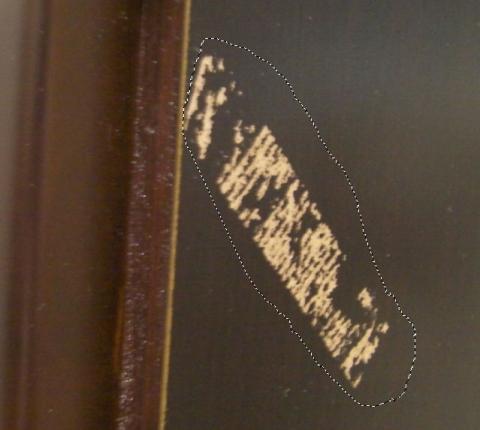

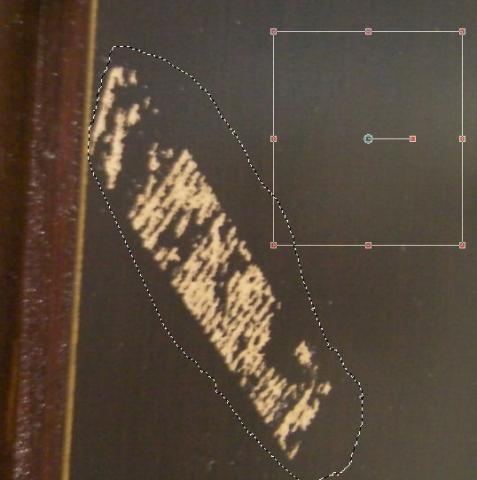


愛生さん
2011/07/20
でも、現実のモノは・・・消えないんですよね(^^;
n-eさん
2011/07/20